WU 110 Wireless USB Adapter. Εγχειρίδιο χρήστη. Version 1.2
|
|
|
- Προκόπιος Βάμβας
- 8 χρόνια πριν
- Προβολές:
Transcript
1 WU 110 Wireless USB Adapter Εγχειρίδιο χρήστη Version 1.2
2 Περιεχόμενα Περιεχόμενα 2 1 Περιεχόμενα Συσκευασίας 3 2 Το WU 110 Wireless USB Adapter Χαρακτηριστικά Προϊόντος Ενδείξεις LED Απαιτήσεις Συστήματος 4 3 Ξεκινώντας με τα Ασύρματα Δίκτυα Τρόποι σύνδεσης Ασύρματων Δικτύων Πρότυπα Ασύρματης Σύνδεσης 6 4 Διαδικασία Εγκατάστασης Λειτουργικό Σύστημα Windows XP Λειτουργικό Σύστημα Windows VISTA 12 5 Χρησιμοποιώντας το Πρόγραμμα Διαχείρισης Δημιουργώντας μια Ασύρματη Σύνδεση (Station Mode) Security Settings Δημιουργώντας ένα Ασύρματο Προφίλ Δημιουργώντας ένα δίκτυο Ad-Hoc Λειτουργία ως Access Point Δίκτυο στο σπίτι Δίκτυο στο γραφείο (SOHO) Συμβουλές Εγκατάστασης 25 6 Τεχνική Υποστήριξη 26 7 Τεχνικές Προδιαγραφές 27 8 Λεξιλόγιο 28 2
3 1 Περιεχόμενα Συσκευασίας Crypto WU 110 Wireless USB Ethernet Adapter Εγχειρίδιο Χρήστη Εγγύηση CD Εγκατάστασης 2 Το WU 110 Wireless USB Adapter Συγχαρητήρια για την αγορά του WU 110 Wireless USB Adapter το οποίο παρέχει υψηλή απόδοση ιδανική για ασύρματη σύνδεση δικτύων σε υψηλές ταχύτητες! Το WU 110 Wireless USB Adapter υποστηρίζει το νέο πρότυπο υψηλής ταχύτητας IEEE g το οποίο επιτυγχάνει ταχύτητες σύνδεσης 54Mbps. Το g είναι επίσης συμβατό με συσκευές που υποστηρίζουν το πρότυπο b. Αυτό σημαίνει ότι δεν χρειάζεται να αλλάξετε ολόκληρο το δίκτυο σας για να ενσωματώσετε τις καινούργιες g συσκευές. Πέραν της προσφερόμενης γρήγορης μεταφοράς δεδομένων, το WU 110 Wireless USB Adapter υποστηρίζει τις καινούργιες και πιο προηγμένες λειτουργίες ασφαλείας που παρέχονται σήμερα. Οι παράμετροι ασφαλείας μπορούν να διαμορφωθούν για εταιρείες, γραφεία, και επαγγελματικούς χώρους καθώς και για οικιακή χρήση. Η υψηλού κέρδους κεραία του WU 110 Wireless USB Ethernet Adapter καθιστά δυνατή την εγκατάσταση ενός εξαιρετικά γρήγορου δικτύου, χωρίς την εγκατάσταση καλωδίων. Μπορείτε να αποκτήσετε πρόσβαση σε υπολογιστές σχεδόν από όπου και αν βρίσκεστε μέσα σε ένα κτίριο ή σε ανοιχτούς χώρους. Είναι ακόμη δυνατό να δημιουργήσετε ένα μεγαλύτερο, πιο ασφαλές και πιο ευέλικτο δίκτυο στο σπίτι ή στο γραφείο. Μπορείτε να μοιράζεστε αρχεία, εκτυπωτές και χώρο σε σκληρούς δίσκους, σύνδεση στο Internet και να εγκαταστήσετε ένα μικρό δίκτυο στο σπίτι ή στο γραφείο σας χωρίς επιπλέον έξοδα για την εγκατάσταση καλωδίων. 3
4 2.1 Χαρακτηριστικά Προϊόντος Συμβατό με τα πρότυπα IEEE g και b Ταχύτητες μεταφοράς δεδομένων στα 54Mbps για το g και 11Mps για το b Υψηλή ασφάλεια δικτύου με υποστήριξη WEP και WPA Υποστήριξη Windows 98SE/Me/2000/XP/VISTA Μικρό μέγεθος, ιδανικό για Desktop και Notebook υπολογιστές 2.2 Ενδείξεις LED Το WU 110 Wireless USB Adapter έχει τις ακόλουθες ενδείξεις LED: 1 LED Δραστηριότητα 1 Link Όταν το φως αναβοσβήνει δηλώνει ότι μια ασύρματη σύνδεση έχει επιτευχθεί Μία σύντομη ένδειξη δηλώνει ότι η συσκευή είναι ενεργοποιημένη όταν συνδεθεί σε μία θύρα USB 2.3 Απαιτήσεις Συστήματος Windows 98SE, Me, 2000, XP,Vista operating systems PC with Pentium II 400MHz system or above 64MB RAM Τουλάχιστον μία θύρα USB στον υπολογιστή σας ή ένας USB adapter Ένας οδηγός CD-ROM 4
5 3 Ξεκινώντας με τα Ασύρματα Δίκτυα Καλώς ήρθατε στο κόσμο των Ασύρματων Δικτύων! Ετοιμαστείτε να ζήσετε την ταχύτητα και την ευελιξία ενός ασύρματου δικτύου χρησιμοποιώντας το WU 110 Wireless USB Adapter. Εδώ θα βρείτε μια σύντομη περίληψη των βασικών δεδομένων των ασύρματων δικτύων. Για περισσότερες πληροφορίες μπορείτε να κοιτάξετε και στο λεξιλόγιο. 3.1 Τρόποι σύνδεσης Ασύρματων Δικτύων Ένα τοπικό ασύρματο δίκτυο (WLAN) είναι όμοιο με ένα συνηθισμένο τοπικό ενσύρματο δίκτυο (LAN). Στη συγκεκριμένη περίπτωση όμως, δεν υπάρχουν καλώδια και η σύνδεση επιτυγχάνεται μέσω ασύρματων καναλιών. Οι υπολογιστές σε ένα WLAN μοιράζονται το ίδιο κανάλι συχνοτήτων και χρησιμοποιούν το ίδιο όνομα ασύρματης σύνδεσης το οποίο καλείται SSID (Service Set Identifier). Αντιθέτως με τα ενσύρματα δίκτυα, τα ασύρματα δίκτυα έχουν δυο διαφορετικούς τρόπους σύνδεσης: Infrastructure και Ad-Hoc. Ένα ασύρματο δίκτυο τύπου Infrastructure είναι στην ουσία ένα WLAN που ενσωματώνει ένα Wireless Access Point / Router. Για να εγκαταστήσετε ένα ασύρματο δίκτυο τύπου Infrastructure, όπως στο παράδειγμα παραπάνω, θα χρειαστείτε τα ακόλουθα: 1. Ένα Wireless Access Point που δημιουργεί ασύρματο δίκτυο τύπου Infrastructure. 2. Υπολογιστές εξοπλισμένους με κάρτες ασύρματης δικτύωσης όπως το WU 110 Wireless USB Adapter. Ένα ασύρματο δίκτυο τύπου Ad-Hoc είναι μια απλή απευθείας ασύρματη σύνδεση μεταξύ υπολογιστών που διαθέτουν προϊόντα ασύρματης σύνδεσης δικτύου όπως το WU 110 Wireless USB Adapter ή την WΜ 100E Wireless PCMCIA Card. 5
6 Για να εγκαταστήσετε ένα ασύρματο δίκτυο τύπου Ad-Hoc όπως στο παραπάνω παράδειγμα, θα χρειαστείτε τα ακόλουθα: 1. Να εγκαταστήσετε τo WU 110 Wireless USB Adapter σε ένα υπολογιστή. 2. Να εγκαταστήσετε μία άλλη ασύρματη κάρτα Crypto σε έναν άλλο υπολογιστή. 3. Να ρυθμίσετε τον τρόπο σύνδεσης σε Ad-Hoc και να ορίσετε μια Static IP Διεύθυνση για κάθε υπολογιστή. 3.2 Πρότυπα Ασύρματης Σύνδεσης Το IEEE g είναι μια επέκταση του παλαιοτέρου προτύπου b. Αυξάνει τη ταχύτητα μεταφοράς δεδομένων μέχρι τα 54 Mbps στη συχνότητα των 2.4GHz, εκμεταλλευόμενο την τεχνολογία OFDM (Orthogonal Frequency Division Multiplexing). Το OFDM λειτουργεί διασπώντας το κανάλι επικοινωνίας σε έναν αριθμό υπό-καναλιών. Κάθε χρήστης εκπέμπει σήμα χρησιμοποιώντας ένα δεσμευμένο υπό-κανάλι.. Αυτός είναι ένας πολύ αποτελεσματικός τρόπος εκμετάλλευσης των διαθέσιμων συχνοτήτων και σαν αποτέλεσμα καθίσταται δυνατό να χωρέσει ένας παρά πολύ μεγάλος αριθμός δεδομένων σε ένα μικρό εύρος φάσματος. Επιπλέον, η καινούργια τεχνολογία πολυπλεξίας (multiplexing) χειρίζεται θέματα δικτυακής κίνησης (traffic) πολύ αποτελεσματικά, ελαχιστοποιώντας την πιθανότητα σύγκρουσης πακέτων (packet collisions). Το καινούργιο πρότυπο ασύρματης σύνδεσης δικτύων IEEE g προσφέρει επιπλέον μια σειρά από εξελιγμένες λειτουργίες ασφάλειας. Το πρότυπο υποστηρίζει τη λειτουργία ασφάλειας Wired Equivalent Privacy (WEP), που παρουσιάστηκε με το b. Το WEP είναι ένας τύπος κρυπτογράφησης ο οποίος εισάγει ένα κρυφό κλειδί σαν ένα επιπλέον μέτρο ασφάλειας για την εμπόδιση πρόσβασης ανεπιθύμητων χρηστών σε ένα ασύρματο δίκτυο. Το νέο πρότυπο Wi-Fi χρησιμοποιεί επίσης το καινούργιο πρότυπο WPA, το οποίο είναι σχεδιασμένο για εταιρικές ασύρματες δικτυακές χρήσεις. Η παραλλαγή του WPA-PSK είναι ιδανική για χρήση σε γραφεία και οικιακά δίκτυα και είναι σχεδιασμένο για να βελτιώνει τη λειτουργία ασφάλειας WEP σε WLAN δίκτυα. Το WPA-PSK ενσωματώνει μια φράση κλειδί για να αποτρέψει ανεπιθύμητους σταθμούς από το να συνδεθούν με ένα Access Point / Router. 6
7 Ένα άλλο σημαντικό στοιχείο του IEEE g είναι η συμβατότητα με τις παλαιότερες b συσκευές. Και τα δυο πρότυπα λειτουργούν στο ίδιο εύρος συχνοτήτων και το νέο ασύρματο πρότυπο έχει τη δυνατότητα να αλλάζει μεταξύ του OFDM και του DSSS, τη τεχνολογία μετάδοσης που χρησιμοποιούσε το b, όταν συσκευές που χρησιμοποιούν αυτό το πρότυπο είναι παρούσες σε ένα WLAN. Αυτό συνεπάγεται ότι εάν ήδη έχετε ένα ασύρματο δίκτυο βασισμένο στο πρότυπο IEEE b, οι συσκευές σε εκείνο το δίκτυο θα λειτουργήσουν χωρίς κανένα πρόβλημα με τις συσκευές g σε ταχύτητες μέχρι τα11mbps. Θα βρείτε μια πιο αναλυτική περιγραφή των λειτουργιών ασφάλειας και δικτύων που παρέχονται στο κεφαλαίο Χρησιμοποιώντας το Πρόγραμμα Διαχείρισης του Εγχειριδίου Χρήστη. 4 Διαδικασία Εγκατάστασης 4.1 Λειτουργικό Σύστημα Windows XP ΠΡΟΣΟΧΗ: Εγκαταστήστε το Utility Program πριν να εισάγετε τo WU 110 Wireless USB Adapter σε μια από τις θύρες USB του υπολογιστή σας. Ανοίξτε τον υπολογιστή σας. Εισάγετε το CD στον οδηγό CD-ROM. Επιλέξτε WU 110 Wireless USB Adapter. 7
8 Επιλέξτε WU 110 Driver / Utility for Windows VISTA Το ακόλουθο παράθυρο εμφανίζεται. 8
9 Διαβάστε τη Συμφωνία και πατήστε Yes για να συνεχίσετε την εγκατάσταση. Επιλέξτε Configuration Tool και πατήστε Next. 9
10 Επιλέξτε Optimize for WiFi mode και πατήστε Next. Πατήστε Install για να ξεκινήσει η εγκατάσταση. 10
11 Η διαδικασία εγκατάστασης είναι σε εξέλιξη. Πατήστε Finish για να ολοκληρώσετε την εγκατάσταση του οδηγού και του προγράμματος διαχείρισης. 11
12 Σημείωση: Μπορείτε να επαληθεύσετε ότι η εγκατάσταση ήταν επιτυχής μέσω του Device Manager. Αν η εγκατάσταση είναι επιτυχής, θα εμφανιστεί το εικονίδιο προγράμματος διαχείρισης στο system tray. Για να εκκινήσετε το Πρόγραμμα Διαχείρισης, κάντε διπλό κλικ στο εικονίδιο. 4.2 Λειτουργικό Σύστημα Windows VISTA ΠΡΟΣΟΧΗ: Εγκαταστήστε τον οδηγό πριν να εισάγετε το WU 110 Wireless USB Adapter στην θύρα USB του υπολογιστή σας. Ενεργοποιήστε τον υπολογιστή σας. Εισάγετε το CD στον οδηγό CD-ROM. Επιλέξτε WU 110 Wireless USB Adapter. 12
13 Επιλέξτε WU 110 Driver / Utility for Windows VISTA 13
14 Διαβάστε τη Συμφωνία και επιλέξτε YES. 14
15 Πατήστε Install για να αρχίσει η εγκατάσταση του οδηγού. Η εγκατάσταση είναι σε εξέλιξη. Η διαδικασία θα διαρκέσει λίγα λεπτά. 15
16 Επιλέξτε Install this driver software anyway. Πατήστε Finish για να ολοκληρωθεί η εγκατάσταση. 16
17 Σημείωση: Μπορείτε να επαληθεύσετε ότι η εγκατάσταση ήταν επιτυχής μέσω του Device Manager. Αν η εγκατάσταση είναι επιτυχής, θα εμφανιστεί το εικονίδιο προγράμματος διαχείρισης στο system tray. Για να εκκινήσετε το Πρόγραμμα Διαχείρισης, κάντε διπλό κλικ στο εικονίδιο. 17
18 5 Χρησιμοποιώντας το Πρόγραμμα Διαχείρισης Το Πρόγραμμα Διαχείρισης σας επιτρέπει να συνδεθείτε ασύρματα και να διαμορφώσετε τις ρυθμίσεις της σύνδεσης. Παρέχει σημαντικές πληροφορίες για την ποιότητα και τη συμπεριφορά του ασύρματου καναλιού και επιτρέπει να βελτιώσετε την απόδοση του WU 110 Wireless USB Adapter. Σημείωση: Στα συστήματα με Windows XP, η λειτουργία ZCU (Zero Configuration Utility) σταματάει αυτόματα όταν εγκατασταθεί το Πρόγραμμα για την WLAN συσκευή σας. Εάν επιθυμείτε να χρησιμοποιήσετε τη λειτουργία Zero Configuration των Windows XP για να διαμορφώσετε τις ρυθμίσεις, αντί αυτού του προγράμματος, Πηγαίνετε στο Network Connections στην καρτέλα Advanced και τσεκάρετε την επιλογή Allow Windows to configure my Wireless Connection 5.1 Δημιουργώντας μια Ασύρματη Σύνδεση (Station Mode) Κάντε διπλό κλικ στο εικονίδιο του system tray για να ξεκινήσετε το Πρόγραμμα Διαχείρισης. Κάντε κλικ στο Rescan για να δείτε την λίστα με τα με τα διαθέσιμα ασύρματα δίκτυα Πρόγραμμα Διαχείριση για Windows XP Πρόγραμμα Διαχείριση για Windows VISTA 18
19 SSID BSSID Signal Channel Encryption Authentication Network Type Το Service Set Identifier (SSID) είναι ένα μοναδικό όνομα που χρησιμοποιείται από όλους τους clients και nodes σε ένα ασύρματο δίκτυο και το οποίο πρέπει να είναι το ίδιο για όλους τους clients και nodes μέσα σε ένα ασύρματο δίκτυο. Όταν το WU 110 είναι συνδεδεμένο με ένα Access Point, αυτή είναι η διεύθυνση MAC του Access Point. Δείχνει την ισχύ του ληφθέντος σήματος με τιμές να κυμαίνονται από 0% έως 100%. Δείχνει το κανάλι στο οποίο είναι συνδεδεμένο. Παρέχει πληροφορίες για το τύπο κρυπτογράφησης που χρησιμοποιεί το τρέχον δίκτυο. Παρέχει πληροφορίες για το τύπο πιστοποίησης που χρησιμοποιεί το τρέχον δίκτυο. Δείχνει το τρόπο σύνδεσης (Infrastructure ή Ad-Hoc). Για να ενημερώσετε τις πληροφορίες για να τα διαθέσιμα ασύρματα δίκτυα, πατήστε Rescan. Επιλέξτε ένα από τα διαθέσιμα ασύρματα δίκτυα και πατήστε Connect για να συνδεθείτε. Εφόσον γίνει σύνδεση,θα εμφανιστεί ένα εικονίδιο δίπλα στο SSID του δικτύου Security Settings Μπορείτε να τροποποιήσετε τις ρυθμίσεις ασφαλείας που θέλετε να χρησιμοποιήσετε στο ασύρματο δίκτυό σας. Επιλέξτε τον τύπο πιστοποίησης και συνδυάστε τον με την κατάλληλη κρυπτογράφηση, έτσι ώστε να είστε σίγουροι για την ασφάλεια του ασύρματου δικτύου σας. Μπορείτε να πραγματοποιήσετε τα παρακάτω: Για Ad-Hoc Δίκτυα: Τύπος Πιστοποίησης (Authentication Type) Open Shared WPA-NONE Κρυπτογράφηση (Encryption) None WEP None WEP TKIP AES 19
20 Για Infrastructure Δίκτυα: Open Shared LEAP WPA/WPA 2/WPA-PSK/ WPA-PSK 2 None WEP None WEP TKIP AES 1. Ασφάλεια με WEP: Encryption: Διαλέξτε το WEP. Authentication Mode: Μπορείτε να διαλέξετε τα ακόλουθα: a) Open System: Το Open System authentication είναι ένας μηδενικός αλγόριθμος. Κάθε συσκευή που ζητάει authentication το λαμβάνει. Εάν το κλειδί που χρησιμοποιεί η συσκευή δεν είναι σωστό, τότε περαιτέρω επικοινωνία δεν είναι δυνατή. b) Shared Key: Όταν είναι ενεργοποιημένο το Shared Key authentication, το Access Point / Router στέλνει ένα πακέτο στον client. Ο client χρησιμοποιεί ένα κρυφό κλειδί WEP για να κωδικοποιήσει το πακέτο και αναμεταδίδει την κωδικοποιημένη πληροφορία πίσω στο Access Point / Router. Εάν το πακέτο είναι σωστά κωδικοποιημένο τότε ο client είναι authenticated. WEP Key: Μπορείτε να υποδείξετε 4 διαφορετικά κλειδιά (σε μορφή HEX ή ASCII), αλλά μόνο ένα μπορεί να χρησιμοποιηθεί κάθε φορά. Το μήκος του κλειδιού WEP μπορεί να είναι από 64bits μέχρι και 256bits. Παράδειγμα: WEP Key σε HEX format 64bits: WEP Key σε ASCII format 64bits: Passphrase 1234AC9E01 PG7+A cryptowireless 2. Ασφάλεια με WPA / WPA 2: Encryption: Μπορείτε να διαλέξετε τα ακόλουθα: a) TKIP: Temporal Key Integrity Protocol. Το TKIP λειτουργεί με έναν RADIUS server και αλλάζει τα κλειδιά του δικτύου κάθε πακέτα, διασφαλίζοντας περισσότερη ασφάλεια. 20
21 b) AES: Το Advanced Encryption System είναι μία τεχνική κρυπτογράφησης που εκμεταλλεύεται ένα συμμετρικό μπλοκ 128-Bit κρυπτογράφησης δεδομένων. 3. Ασφάλεια με WPA-PSK / WPA-PSK 2: Encryption: Μπορείτε να διαλέξετε τα ακόλουθα: a) TKIP: Temporal Key Integrity Protocol. Το TKIP αλλάζει τα κλειδιά του δικτύου κάθε πακέτα, διασφαλίζοντας περισσότερη ασφάλεια. b) AES: Το Advanced Encryption System είναι μία τεχνική κρυπτογράφησης που εκμεταλλεύεται ένα συμμετρικό μπλοκ 128-Bit κρυπτογράφησης δεδομένων WPA Preshared Key: Εισάγετε το κλειδί (passphrase) που μοιράζεστε με το δίκτυο για τη WLAN σύνδεση. 4. LEAP Security: Το Lightweight Extensible Authentication Protocol παρέχει authentication με username/password μεταξύ των clients και των RADIUS server Δημιουργώντας ένα Ασύρματο Προφίλ Το WU 110 σας επιτρέπει να σώσετε ένα αριθμό από ρυθμίσεις σε μορφή προφίλ σύνδεσης. Αυτό είναι πολύ βολικό, διότι κάθε φορά που θέλετε να συνδεθείτε με ένα διαφορετικό δίκτυο, απλώς διαλέγετε το κατάλληλο προφίλ και πατάτε το Activate. Για να προσθέσετε ένα νέο προφίλ, πηγαίνετε στην καρτέλα Profile και πατήστε Add. Στο παράθυρο που θα εμφανιστεί, συμπληρώστε τις ζητούμενες πληροφορίες και πατήστε OK. Profile Name SSID PSM Network Type Εισάγετε το όνομα που επιθυμείτε να δώσετε στο προφίλ. Το Service Set Identifier (SSID) είναι ένα μοναδικό όνομα που χρησιμοποιείται από όλους τους clients και nodes σε ένα ασύρματο δίκτυο και το οποίο πρέπει να είναι το ίδιο για όλους τους clients και nodes μέσα σε ένα ασύρματο δίκτυο. Το Power Save Mode σας επιτρέπει να ρυθμίσετε τον τρόπο με τον οποίο η συσκευή καταναλώνει ενέργεια. Επιλέξτε Constantly Awake Mode ή Power Saving Mode. Επιλέξτε τον τύπο του δικτύου (Infrastructure or Ad-Hoc). 21
22 TX Power Preamble RTS Threshold Fragment Threshold Επιλέξτε την ισχύ εκπομπής από τη λίστα. Το preamble είναι ένα σήμα που χρησιμοποιείται στη επικοινωνία δικτύων για να συγχρονίσει τη μετάδοση μεταξύ δύο ή περισσότερων συστημάτων. Διαλέξτε από το μενού για να αλλάξετε το τύπο του Preamble σε Long ή Short. Αυτή η επιλογή είναι ενεργοποιημένη μόνο για Ad-Hoc δίκτυα. Το μικρότερο μήκος πακέτων για να σταλθεί ένα RTS frame, σε bytes. Το RTS (Request To Send) είναι ένα σήμα που στέλνεται από τη συσκευή αναμετάδοσης στη συσκευή του χρήστη ζητώντας άδεια για να μεταδώσει. Η τιμή πρέπει να είναι μεγαλύτερη από το 0 (προεπιλογή: 2347). Όταν το μέγεθος του μεταδιδόμενου πακέτου ξεπερνάει μία συγκεκριμένη τιμή που επιτρέπει η δικτυακή συσκευή τότε διασπάται σε πολλά τμήματα. Η διαδικασία καλείται fragmentation. Χαμηλό όριο στο fragmentation έχει σαν αποτέλεσμα μικρότερα frames με αποτέλεσμα να καταπολεμάται το πρόβλημα σύγκρουσης πακέτων λόγω της κίνησης στο δίκτυο. Αν ορίσετε το όριο πολύ χαμηλά μπορεί να οδηγήσει σε χαμηλότερο throughput εξαιτίας των επιπλέον headers που εφαρμόζονται στο κάθε πακέτο. Το υψηλό όριο fragmentation έχει ακριβώς το αντίθετο αποτέλεσμα. Αυτό το πεδίο σας επιτρέπει να θέσετε το μέγιστο μήκος του ορίου, σε bytes. Η τιμή είναι ένας ζυγός αριθμός από το 256 έως το 2346 (προεπιλογή: 2346). Για τις ρυθμίσεις ασφαλείας της καρτέλας Authentication and Security, ανατρέξτε στο κεφάλαιο Αν θέλετε να δημιουργήσετε ένα προφίλ για μια υπάρχουσα σύνδεση, πηγαίνετε στην καρτέλα Site Survey, επιλέξτε τη σύνδεση που επιθυμείτε και πατήστε Add to Profile. Για να ενεργοποιήσετε μια σύνδεση για την οποία έχετε φτιάξει προφίλ, επιλέξτε τη και πατήστε Activate. 5.2 Δημιουργώντας ένα δίκτυο Ad-Hoc Μπορείτε να χρησιμοποιήσετε το WU 110 για να δημιουργήσετε ένα ασύρματο δίκτυο τύπου Ad-Hoc και να καλέσετε άλλους χρήστες να συνδεθούν με αυτό. Ακολουθήστε αυτά τα βήματα: 1. Πηγαίνετε στο Network Connections. Κάντε δεξί κλικ στο Wireless Connection και επιλέξτε Properties. Πηγαίνετε στην καρτέλα General, επιλέξτε TCP/IP και πατήστε Properties. Πρέπει να ορίσετε μια Static IP για τη συσκευή σας, για αυτό επιλέξτε Use the following IP address και εισάγετε την IP διεύθυνση και τη μάσκα υποδικτύου (subnet mask). 22
23 Παράδειγμα: IP Address Subnet Mask Ελέγξτε το όνομα για το Workgroup που χρησιμοποιείτε (Control Panel System Computer Name Tab) και βεβαιωθείτε ότι οι άλλοι χρήστες που θέλουν να συνδεθούν με το Ad-Hoc δίκτυό σας χρησιμοποιούν το ίδιο όνομα. 3. Ανοίξτε την Εφαρμογή Διαχείρισης και πηγαίνετε στην καρτέλα Profile. Πατήστε Add. Εισάγετε το όνομα του προφίλ και το SSID και στο πεδίο Network Type επιλέξτε Ad hoc. 4. Διαμορφώστε τις ρυθμίσεις ασφαλείας που θέλετε να υπάρχουν στο Ad- Hoc δίκτυο σας (στην καρτέλα Authentication and Security). 5. Πατήστε OK. Οι φίλοι σας μπορούν να δουν το Ad-Hoc δίκτυο σας και να συνδεθούν με αυτό! Σημείωση: Για να μπορούν άλλοι υπολογιστές με ασύρματες συσκευές να συνδεθούν με το Ad-Hoc δίκτυο σας, πρέπει να ορίσουν στατικές IPs στην ασύρματη συσκευή. Αυτές οι IP πρέπει να είναι κοντά μεταξύ τους. Για παράδειγμα: IP Address Λειτουργία ως Access Point Μπορείτε να εγκαταστήσετε το WU 110 για να λειτουργεί ως ένα Access Point (AP). Σας επιτρέπει να δημιουργήσετε ένα ασύρματο δίκτυο χωρίς να χρησιμοποιήσετε ένα δεσμευμένο ΑP. Για να συνδέσετε το ενσύρματο με το ασύρματο δίκτυο, πρέπει να κάνετε τα ακόλουθα: 1. Το WU 110 πρέπει να εγκατασταθεί σε έναν υπολογιστή που είναι συνδεδεμένος με το ενσύρματο δίκτυο. 2. Να ρυθμίσετε τη διαμοίραση ή τη σύνδεση των δύο δικτύων (του ασύρματου και του ενσύρματου) σε αυτόν τον υπολογιστή. 3. Να ρυθμίσετε την διεύθυνση IP του ασύρματου χρήστη να είναι στο ίδιο subnet με τον υπολογιστή που είναι εγκατεστημένο το WU 110. Για να διαλέξετε το Access Point mode, κάντε δεξί κλικ στο εικονίδιο της Εφαρμογής Διαχείρισης στο system tray και επιλέξτε Switch to AP mode. 23
24 Wireless Επιλέξτε Mixed Mode, b only ή g only Mode. Mode TX Rate Επιλέξτε την ταχύτητα σύνδεσης από τη λίστα. Channel Δείχνει το επιλεγμένο κανάλι που χρησιμοποιείται. SSID Δείχνει τη τρέχουσα ρύθμιση του SSID για το WU 110. Use Mac Πατήστε το κουμπί αυτό για να χρησιμοποιήσετε τη MAC διεύθυνση της Address συσκευής ως SSID. Auth. Vs. Πατήστε το κουμπί αυτό για να διαμορφώσετε τις ρυθμίσεις ασφαλείας. Security Country Αλλάζοντας τη ρύθμιση αυτή, θα επηρεαστεί ο αριθμός των διαθέσιμων Region καναλιών για ασύρματη σύνδεση. Code B/G Protection Preamble Beacon TX Power Idle Time Αν κάποιοι υπολογιστές στο δίκτυό σας χρησιμοποιούν το πρωτόκολλο b και κάποιοι το g, η ενεργοποίηση της επιλογής αυτής θα μείωση το ρυθμό σύγκρουσης δεδομένων μεταξύ των υπολογιστών με διαφορετικά πρωτόκολλα. Θα μειωθεί όμως ελαφρώς και η απόδοση της συσκευής. Το preamble είναι ένα σήμα που χρησιμοποιείται στη επικοινωνία δικτύων για να συγχρονίσει τη μετάδοση μεταξύ δύο ή περισσότερων συστημάτων. Διαλέξτε από το μενού για να αλλάξετε το τύπο του Preamble σε Long ή Short. Πρόκειται για ένα πακέτο που εκπέμπεται από το Access Point / Router και χρησιμεύει στην διατήρηση του συγχρονισμού στο δίκτυο. Επιλέξτε την ισχύ μετάδοσης από τη λίστα. Ρυθμίστε το χρόνο που θα παραμένει αδρανής η συσκευή. 24
25 Για να βάλετε ένα φίλτρο MAC διευθύνσεων (MAC Address filter) πηγαίνετε στην καρτέλα Access Control. Πληκτρολογήστε μία διεύθυνση MAC στο πεδίο MAC Address και πατήστε Add για να την προσθέσετε στην Access List. Για να προσδιορίσετε τι θέλετε να γίνεται με τις διευθύνσεις που βρίσκονται στην Access List, επιλέξτε ένα από τα διαθέσιμα Access Policy: Disable: Απενεργοποίηση των MAC φίλτρων. Allow All: Μόνο οι MAC διευθύνσεις που βρίσκονται στην Access List επιτρέπεται να συνδέονται στο AP. Reject All: Οι MAC διευθύνσεις στην Access List δεν επιτρέπεται να συνδέονται στο AP. 5.4 Δίκτυο στο σπίτι Δίκτυο στο γραφείο (SOHO) Συμβουλές Εγκατάστασης Αυτή η παράγραφος προτείνει κάποιες ρυθμίσεις εγκατάστασης που κυρίως απευθύνονται σε SOHO εφαρμογές. Οι προτεινόμενες ρυθμίσεις αφορούν κυρίως ρυθμίσεις ασφαλείας και απόδοσης. Προτεινόμενες Ρυθμίσεις Ασφαλείας 1. Ενεργοποιήστε την απόκρυψη του SSID. 2. Ενεργοποιήστε το WPA-PSK. 3. Δημιουργήστε ένα μοναδικό Passphrase. 4. Απενεργοποιήστε τη λειτουργία DHCP Server από το Access Point / Router. 5. Ενεργοποιήστε το MAC Address Filtering. Προτεινόμενη Αύξηση του Throughput 1. Ορίστε το Beacon στο Ορίστε το DTIM στο Ορίστε το RTS Threshold στο Ορίστε το Fragmentation Threshold στο Ορίστε το Preamble στο Long. 25
26 6 Τεχνική Υποστήριξη Για τεχνικές πληροφορίες και υποστήριξη καθώς και για προϊόντα επέκτασης του Δικτύου σας επικοινωνήστε μαζί μας: Δικτυακός τόπος:
27 7 Τεχνικές Προδιαγραφές Standards IEEE b IEEE g Modulation Technique Orthogonal Frequency Division Multiplexing (OFDM) Direct Sequence Spread Spectrum (CCK, DQPSK, DBPSK) Data Rates g: Up to 54Mbps (6/9/12/18/24/36/48/54) b: Up to 11Mbps (1/2/5.5/11) Security WEP 64/128bit 802.1x and i WPA WPA2 Media Access Protocol CSMA / CA (Collision Avoidance) with ACK Power Consumption TX consumption 290mA at 5VDC (Ave) RX consumption 240mA at 5VDC(Ave) LED Link: Blink for activity Physical Dimensions 71,5x19x9mm (LxWxH) Interface USB 2.0 OS Support Windows 98SE/Me/2000/XP Sensitivity b: -80dBm g: -68dBm Operational Temperature -10 ~ 60 o C Weight 10gr Τα τεχνικά χαρακτηριστικά μπορούν να αλλάξουν χωρίς προηγούμενη ειδοποίηση. Απόρριψη χρησιμοποιημένων ηλεκτρικών και ηλεκτρονικών συσκευών Εάν πάνω στο προϊόν ή στη συσκευασία του προϊόντος υπάρχει το σύμβολο αυτό, τότε δε θα πρέπει να πετάξετε το προϊόν μαζί με τα κοινά οικιακά απορρίμματα, αλλά να το παραδώσετε στο κατάλληλο σημείο περισυλλογής για την ανακύκλωση ηλεκτρικού και ηλεκτρονικού εξοπλισμού. Η ανεξέλεγκτη απόρριψη τέτοιων προϊόντων ενδέχεται να έχει βλαβερές συνέπειες για το περιβάλλον και την υγεία των ανθρώπων. Για περισσότερες πληροφορίες σχετικά με την ανακύκλωση του προϊόντος αυτού, μπορείτε να επικοινωνήσετε με το δήμο σας, την υπηρεσία αποκομιδής οικιακών απορριμμάτων ή το κατάστημα από το οποίο αγοράσατε το προϊόν 27
28 8 Λεξιλόγιο 802.1x: Το IEEE 802.1x είναι ένα δικτυακό πρωτόκολλο ταυτοποίησης χρηστών. Access Point: Ένα μηχάνημα ή λογισμικό που σκοπό έχει να συνδέσει ενσύρματα και ασύρματα δίκτυα μεταξύ τους. Ad-Hoc: Ένα ανεξάρτητο ασύρματο δίκτυο που αποτελείται από μια ομάδα υπολογιστών εξοπλισμένων με ασύρματες κάρτες δικτύου. ADSL: Το Asymmetric Digital Subscriber Line είναι μια νέα τεχνολογία που επιτρέπει την μεταφορά σημαντικά περισσότερων δεδομένων μέσω των τηλεφωνικών καλωδίων. Το ADSL υποστηρίζει ταχύτητες μεταφοράς δεδομένων από 1.5 μέχρι 8 Mbps downstream και από 16 μέχρι 640 Kbps upstream. AES: Το Advanced Encryption System είναι μια τεχνική κρυπτογράφησης που χρησιμοποιεί συμμετρικό μπλοκ κρυπτογράφησης 128-Bit. ASCII: Το American Standard Code for Information Interchange είναι ένας κώδικας που αναπαριστά χαρακτήρες με αριθμούς. Κάθε γράμμα αντιστοιχεί σε έναν αριθμό από το 0 έως το 127. Ο κώδικας ASCII αναπτύχθηκε αρχικά για επικοινωνίες και χρησιμοποιεί επτά bits ανά χαρακτήρα. Οι υπολογιστές χρησιμοποιούν bytes με 8-bit (256 συνδυασμοί χαρακτήρων). Επειδή ο ASCII χρησιμοποιεί μόνο τους πρώτους 128 (0-127), οι υπόλοιποι ( ) θεωρητικά δεν περιγράφονται από τον ASCII, αλλά στην πράξη χρησιμοποιούνται για την αναπαράσταση χαρακτήρων από διαφορετικές γλώσσες καθώς και μαθηματικών συμβόλων. Authentication: Η διαδικασία αναγνώρισης ενός network client που συνήθως γίνεται με βάση κάποιο username και password. Beacon: Πρόκειται για ένα πακέτο που εκπέμπεται από το Access Point / Router και χρησιμεύει στην διατήρηση του συγχρονισμού στο δίκτυο. CCX: Το Cisco Compatible extensions Program, είναι ένα πρόγραμμα που εξασφαλίζει την συμβατότητα συσκευών με ασύρματες (proprietary) λειτουργίες της Cisco. Channel: Το κανάλι είναι ένα ξεχωριστό μονοπάτι μέσα από το οποίο μπορούν να ταξιδεύουν σήματα. CTS: Το Clear To Send είναι ένα μήνυμα επιβεβαίωσης που αποστέλλεται από τον δέκτη στον πομπό και το οποίο του δίνει την άδεια να ξεκινήσει την μετάδοση. DHCP: Το Dynamic Host Configuration Protocol είναι ένα πρωτόκολλο που αναθέτει αυτόματα δυναμικές διευθύνσεις IP στις διάφορες συσκευές ενός δικτύου. 28
29 DSSS: Το Direct Sequence Spread Spectrum είναι μια τεχνολογία μετάδοσης δεδομένων στην οποία τα δεδομένα συνδυάζονται με μια ακολουθία από bits με αρκετά υψηλότερο data rate. Τα επιπλέον bits αυξάνουν την αντίσταση του σήματος στις παρεμβολές. DTIM: Το Delivery Traffic Indication Message είναι ένα μήνυμα που ενημερώνει τους clients για το επόμενο χρονικό παράθυρο στο οποίο θα μπορέσουν να ακούσουν broadcast και multicast μηνύματα. EAP: Το Extensive Authentication Protocol είναι η βάση για την επέκταση των τεχνικών ταυτοποίησης που χρησιμοποιούνται στο PPP (Point-to-Point Protocol), ένα πρωτόκολλο που χρησιμοποιείται συνήθως για συνδέσεις dial-up. Το EAP ανοίγει τις δυνατότητες για να χρησιμοποιηθεί μια σειρά από πρωτόκολλα ταυτοποίησης, συμπεριλαμβανομένων και των token cards, one-time passwords κλπ. Encryption: Η μετατροπή των δεδομένων με χρήση ενός κρυφού κωδικού. Το encryption είναι ένας αποτελεσματικός τρόπος για να εξασφαλιστεί η ασφάλεια κατά την μεταφορά δεδομένων. Ethernet: Αρχιτεκτονική τοπικού δικτύου (LAN) που αναπτύχθηκε από την Xerox Corporation σε συνεργασία με τις DEC και Intel το Τα πιο συνηθισμένα συστήματα Ethernet ονομάζονται 10BASE-T και παρέχουν ταχύτητες μεταφοράς δεδομένων μέχρι 10 Mbps. Το Fast Ethernet (100BASE-T) παρέχει ταχύτητες μεταφοράς δεδομένων μέχρι 100 megabits per second. Τα Gigabit και 10-Gigabit Ethernet παρέχουν ακόμη υψηλότερες ταχύτητες μετάδοσης. Συγκεκριμένα 1 gigabit per second και 10 gigabits per second αντίστοιχα. Fragmentation: Όταν ένα πακέτο ξεπερνά σε μέγεθος ένα συγκεκριμένο όριο που επιτρέπει το μέσο διάδοσης, τότε σπάει σε μικρότερα κομμάτια. Η διαδικασία ονομάζεται fragmentation. Τα χαμηλά fragmentation thresholds δημιουργούν μικρότερα frames και αντιμετωπίζουν τα προβλήματα σύγκρουσης πακέτων (packet collisions) που δημιουργούνται λόγω αυξημένης κίνησης στο δίκτυο. Αν το threshold είναι υπερβολικά χαμηλό, τότε θα μειωθεί το throughput λόγω των επιπλέον headers που προστίθενται σε κάθε ένα πακέτο. Το υψηλό fragmentation threshold έχει τα αντίθετα αποτελέσματα. Gateway: Μια συσκευή που διασυνδέει δίκτυα. HEX: Δεκαεξαδικό σύστημα. IEEE: Institute of Electrical and Electronics Engineers. Το IEEE είναι ένας οργανισμός που είναι κυρίως γνωστός για την ανάπτυξη standards για την βιομηχανία υπολογιστών και ηλεκτρονικών. Infrastructure: Το ασύρματο Infrastructure δίκτυο είναι στην ουσία ένα WLAN που περιλαμβάνει ένα ασύρματο Access Point / Router. 29
30 ISM Band: Η Industrial, Scientific and Medical Band είναι η μπάντα συχνοτήτων GHz. LEAP: Το Lightweight Extensible Authentication Protocol είναι μέρος των λειτουργιών CCX. Παρέχει authentication με username/password μεταξύ των clients και των RADIUS server. LED: Το Light Emitting Diode είναι μια ηλεκτρονική συσκευή που εκπέμπει φως όταν την διαπερνά ηλεκτρικό ρεύμα. MAC Address: Το Media Access Control Address είναι ένας μοναδικός δεκαεξαδικός αριθμός που ανατίθεται από τους κατασκευαστές σε κάθε μία συσκευή Ethernet. Node: Μια διασταύρωση ή ένα σημείο σύνδεσης σε ένα δίκτυο. Στην ουσία πρόκειται για ένα Access Point / Router. OFDM: Orthogonal Frequency Division Multiplexing καλείται η μέθοδος διαμόρφωσης η οποία χωρίζει ένα κανάλι σε μικρότερα υπό-κανάλια που διαχωρίζονται ξεκάθαρα. Αυτός ο διαχωρισμός εξασφαλίζει ότι τα σήματα που αποστέλλονται σε διαφορετικά κανάλια είναι «ορθογώνια» μεταξύ τους. Η μέθοδος επιτρέπει την επικοινωνία πομπού και δέκτη σε «δεσμευμένα» υπό-κανάλια και εξασφαλίζει αποδοτική χρήση του φάσματος συχνοτήτων και αντίσταση στις παρεμβολές. Open Authentication: Το Open System authentication είναι ένας «κενός» αλγόριθμος ταυτοποίησης. Δίδεται άδεια μετάδοσης σε κάθε σταθμό που την ζητά. Εάν το κλειδί που χρησιμοποιεί ο σταθμός είναι σωστό, τότε μόνο είναι δυνατή η περαιτέρω επικοινωνία. Packet: Ένα σετ από δεδομένα που έχουν μια αφετηρία και κατευθύνονται σε κάποιο προορισμό μέσα σε ένα δίκτυο. PEAP: Το Protected Extensible Authentication Protocol κάνει authentication σε ασύρματους clients χρησιμοποιώντας certificates μόνο από την μεριά του server. Το πρωτόκολλο αναπτύχθηκε από κοινού από τις: Microsoft, RSA Security και Cisco και προορίζεται για χρήση σε ασύρματη μετάδοση δεδομένων authentication. Preamble Type: Το preamble είναι ένα σήμα που χρησιμοποιείται στα δίκτυα για τον συγχρονισμό του χρόνου μετάδοσης μεταξύ δύο ή περισσότερων συστημάτων. RADIUS: Remote Authentication Dial-In User Service είναι ένα σύστημα ταυτοποίησης που χρησιμοποιείται από πολλούς (ISPs). Όταν ο χρήστης καλεί τον ISP πρέπει να εισάγει το username και password. Αυτή η πληροφορία μεταβιβάζεται στον RADIUS server, ο οποίος ελέγχει την ορθότητα των πληροφοριών και επιτρέπει την πρόσβαση στα συστήματα του ISP. RTS: Το Request To Send είναι ένα σήμα που αποστέλλεται από τον πομπό στον δέκτη ζητώντας του άδεια να ξεκινήσει την μετάδοση. 30
31 Shared Key Authentication: Όταν είναι ενεργοποιημένο το Shared Key authentication το Access Point / Router στέλνει ένα πακέτο στον client. Ο client χρησιμοποιεί το κρυφό κλειδί, κωδικοποιεί το πακέτο και το στέλνει πίσω στο Access Point / Router. Εάν το πακέτο είναι σωστά κωδικοποιημένο, τότε ο client έχει ταυτοποιηθεί σωστά. SSID: Το Service Set Identifier είναι ένα μοναδικό όνομα που χρησιμοποιείται από όλους τους clients και nodes σε ένα ασύρματο δίκτυο. Το SSID πρέπει να είναι το ίδιο για όλους τους clients και nodes μέσα σε ένα ασύρματο δίκτυο. Subnet Mask: Μέθοδος διαχωρισμού των IP networks σε sub-groups ή subnets. TKIP: Temporal Key Integrity Protocol. Το TKIP εφαρμόζεται από τους RADIUS servers και αλλάζει το κλειδί κάθε πακέτα, εξασφαλίζοντας μεγαλύτερη ασφάλεια. TLS: Το Transport Layer Security είναι ένα πρωτόκολλο που εξασφαλίζει την εγκυρότητα των δεδομένων κατά τις server εφαρμογές μέσω Internet. Δεν εξαρτάται από application protocol, και επιτρέπει higher-level πρωτόκολλα να στηθούν από πάνω transparently. Throughput: Η ποσότητα δεδομένων που μεταφέρεται από ένα σημείο σε ένα άλλο ή η ποσότητα δεδομένων που περνά από επεξεργασία μέσα σε ένα δεδομένο χρονικό διάστημα. WEP: Το Wired Equivalent Privacy είναι μία μέθοδος encryption που χρησιμοποιείται στην ασύρματη διάδοση δεδομένων και αποτρέπει σταθμούς οι οποίοι δεν έχουν το σωστό WEP key να συνδεθούν στο Access Point / Router. WPA: Το Wi-Fi Protected Access είναι ένα standard που σχεδιάστηκε για να βελτιώσει το WEP στα WLANs. Χρησιμοποιεί TKIP και EAP. WPA-PSK: Το Wi-Fi Protected Access Pre Shared Key είναι μια έκδοση του WPA ειδικά σχεδιασμένη για small office home χρήση. Χρησιμοποιεί ένα Pre Shared Key που ονομάζεται passphrase, για να αποτρέψει ανεπιθύμητους χρήστες από το να συνδεθούν στο Access Point / Router. 31
32 WU 110 Wireless USB Adapter M a n u a l Version
33 Contents Contents 33 1 Package Contents 34 2 The WU 110 Wireless USB Adapter Product Features LED Indicator System Requirements 35 3 Getting Started with Wireless Networking Wireless Network Modes Wireless Standards 37 4 Installation Procedure Windows XP Operating System Windows VISTA Operating System 44 5 Using the Configuration Utility Establishing a Wireless Connection (Station Mode) Security Settings Creating a Wireless Profile Creating an Ad-Hoc Network Access Point Mode Small Office Home Office (SOHO) Setup Tips 57 6 Technical Support 58 7 Technical Specifications 59 8 Glossary 60 33
34 1 Package Contents Crypto WU 110 Wireless USB Ethernet Adapter Printed Manual Warranty Installation CD 2 The WU 110 Wireless USB Adapter Congratulations on purchasing the WU 110 Wireless USB Adapter which provides superior performance required by the high-speed wireless networking of today! The WU 110 Wireless USB Ethernet Adapter supports the new high speed IEEE g standard that enables connection speeds up to 54Mbps. The g standard is also compatible with b products. This means that you do not need to change your entire network structure in order to incorporate the new g products. In addition to offering fast data transfer speeds, the WU 110 Wireless USB Adapter supports the newest and most advanced security features available today. The security settings can be customized for companies, offices and business spaces as well as for home users. The WU 110 Wireless USB Adapter s high-gain antenna makes it possible for you to quickly setup an extremely fast network, without having to install cables. You can access computers almost anywhere in the building or in open spaces. It is now possible to create a larger, secure and much more flexible home or office network. You can share files and other resources such as printers and hard disk storage space, share an Internet connection and setup a small home and office network without the hassle and added expense of installing cables. 34
35 2.1 Product Features Compliance with IEEE g and b standards Data rates up to 54Mbps for g and 11Mps for b Strong network security with WEP and WPA support Windows 98SE/Me/2000/XP/VISTA compatible Pen Size Suitable for Both Desktop and Notebook PCs 2.2 LED Indicator The WU 110 Wireless USB Adapter has the following LED: 1 LED Activity 1 Link A blinking light indicates that a WLAN connection is established A short steady light indicates power up when connected to USB port 2.3 System Requirements Windows 98SE, Me, 2000, XP, VISTA operating systems PC with Pentium II 400MHz system or above 64MB RAM At least one PC USB port or PC USB adapter One CD-ROM drive 35
36 3 Getting Started with Wireless Networking Welcome to the world of Wireless Networking! Get ready to experience the speed and flexibility of a wireless network using your WU 110 Wireless USB Adapter. A brief overview of the basics of wireless networking can be found here. For more information you can also refer to the Glossary. 3.1 Wireless Network Modes A wireless local area network (WLAN) is similar to a regular local area network (LAN). In this case however, there are no cables present and the connection is established through wireless channels. Computers in a WLAN share the same frequency channel and use the same wireless connection name called SSID (Service Set Identifier). Unlike wired networks, wireless networks have two different setup modes: Infrastructure and Ad- Hoc. A Wireless Infrastructure network configuration is essentially a WLAN that incorporates a Wireless Access Point / Router. In order to setup a Wireless Infrastructure Network such as the example shown above, you will need the following: 3. A Wireless Access Point that creates a wireless infrastructure network. 4. Wireless clients equipped with wireless networking devices such as the WU 110 Wireless USB Adapter. A Wireless Ad-Hoc network configuration is simply a direct wireless connection between computers equipped with wireless networking products such as WU 110 Wireless USB Adapter. 36
37 In order to setup a Wireless Ad-Hoc Network such as the example shown above, you will need the following: 4. Install the WU 110 Wireless USB Adapter into one of the computers. 5. Install another Crypto Wireless Card or Adapter into the other computer. 6. Set the Network Mode to Ad-Hoc and assign Static IP Addresses to each computer. 3.2 Wireless Standards The IEEE g is an extension of the older b standard. It increases the data rate to 54 Mbps within the 2.4GHz band, utilizing OFDM (Orthogonal Frequency Division Multiplexing) technology. OFDM works by dividing the communication channel into a number of sub-channels. Every user transmits using one dedicated sub-channel. This is a very efficient way of utilizing the available frequencies and as a result this technique enables fitting an amazing amount of data into a relatively small bandwidth. In addition, the new multiplexing technology deals with network traffic issues quite efficiently, minimizing the possibility of packet collisions. The new IEEE g wireless networking standard also offers a range of highly sophisticated network security features. The standard supports the Wired Equivalent Privacy (WEP) security feature, introduced in b. WEP is an encryption scheme that introduces a secret key as an additional security measure for preventing unwanted users from accessing a wireless network. The new Wi-Fi standard also features the new WPA standard, which is designed for enterprise wireless networking solutions. Its variant WPA-PSK is ideal for small office home office (SOHO) use and is set to improve the WEP security feature on WLANs. It incorporates a passphrase to prevent unwanted stations from linking to an Access Point / Router. Another important feature of the IEEE g is its backwards compatibility with b devices. Both standards operate in the same frequency band and the new wireless standard is able to switch from OFDM to DSSS, the transmission technology used in b, when devices using that standard are present in a WLAN. This implies that if you already have a wireless network based on the IEEE b standard, the devices in that network will interoperate without problems with the g devices at speeds up to 11Mbps. 37
38 You will find a more analytical description of the security and networking features available in the Using the Configuration Utility chapter of this manual. 38
39 4 Installation Procedure 4.1 Windows XP Operating System IMPORTANT: Install the Utility Program before connecting the WU 110 Wireless USB Adapter to your computer s USB port. Turn on the computer. Insert the CD into the CD-ROM Drive. Select WU 110 Wireless USB Adapter. 39
40 Select WU 110 Driver / Utility for Windows XP / VISTA The following window pops up. 40
41 Read the License Agreement and select Yes to continue the installation. Select Configuration Tool and click Next. 41
42 Select Optimize for WiFi mode and click Next. Click Install to start the installation. 42
43 The installation procedure is in progress. Click Finish to complete the installation of the driver and the utility program. 43
44 Note: To make sure that the installation is successful, you can check it through the Device Manager. Once the installation is successful, a utility program icon will appear οn your system tray. To launch the Configuration Utility, double click on the icon. 8.1 Windows VISTA Operating System IMPORTANT: Install the driver before connecting the WU 110 Wireless USB Adapter to your computer s USB port. Turn on the computer. Insert the CD into the CD-ROM Drive. Select WU 110 Wireless USB Adapter. 44
45 Select WU 110 Driver / Utility for Windows XP / VISTA 45
46 Read the license agreement and click YES to continue. 46
47 Click Install to continue with the installation procedure. The installation is in progress. The procedure may take a few minutes. 47
48 Select Install this driver software anyway. Click Finish to complete the installation. 48
49 Note: To make sure that the installation is successful, you can check it through the Device Manager. Once the installation is successful, a utility program icon will appear οn your system tray. To launch the Configuration Utility, double click on the icon. 49
50 5 Using the Configuration Utility The Configuration Utility allows you to establish a wireless connection and configure the connection settings. It provides important information on the connection quality and the behaviour of the wireless channel and allows you to fully optimize the performance of your WU 110 Wireless USB Adapter. Note: On Windows XP systems, the ZCU (Zero Configuration Utility) service is automatically stopped when the WLAN utility is installed. If you want to use the Windows XP Zero Configuration utility to configure the settings, instead of this utility, go to the Network Connections Advanced Tab and check the Allow Windows to configure my Wireless Connection option. 5.1 Establishing a Wireless Connection (Station Mode) Double click on the system tray icon to launch the Configuration Utility. Click on the Rescan button to view a list of the available wireless networks. Utility for Windows XP Utility for Windows VISTA 50
51 SSID The Service Set Identifier (SSID) is a unique name shared among all clients and nodes in a wireless network and must be identical for each client and node in the wireless network. BSSID When the WU 110 is connected to an Access Point, this is the MAC address of the Access Point. Signal Displays the receiving signal strength (values ranging from 0% to 100%). Channel Displays the channel that is currently connected. Encryption Provides information on the type of encryption used by the current network. Authentication Provides information on the type of authentication used by the current network. Network Type Displays the type of connection (Infrastructure or Ad-Hoc). You can click on the Rescan button if you want to update the information on the available wireless networks. Click on one of the available networks and click Connect to establish connection. After the connection has been established, an icon next to the network s SSID will indicate that the device is connected to this wireless network Security Settings You can change the security settings you want to use in your wireless network. You can select the authentication method you want to use and combine it with the appropriate encryption algorithm, in order to fully secure your wireless network. For more information, refer to the glossary. The following security schemes can be applied: For Ad-Hoc Networks: Authentication Type Open Shared WPA-NONE Encryption None WEP None WEP TKIP AES For Infrastructure Networks: Open None WEP Shared None WEP LEAP WPA/WPA 2/WPA-PSK/ TKIP WPA-PSK 2 AES 51
52 5. WEP Security: Encryption: Select WEP. Authentication Mode: You can select the following: c) Open System: Open System authentication is a null authentication algorithm. Any station that requests authentication receives it. If the key that the station is using is not correct, then further communication is not possible. d) Shared Key: When Shared Key authentication is enabled, the Access Point / Router sends a packet to the client. The client uses a secret WEP key in order to encode the packet and retransmits the encoded information back to the Access Point / Router. If the packet is correctly encoded then the client is authenticated WEP Key: You can specify 4 different keys (in HEX or ASCII format), but only one can be used at a time. The WEP key length varies from 64bits to 256bits. Example: WEP Key in HEX format 64bits: WEP Key in ASCII format 64bits: Passphrase 1234AC9E01 PG7+A cryptowireless 6. WPA / WPA 2 Security: Encryption: You can select the following: c) TKIP: Temporal Key Integrity Protocol. The TKIP works with a RADIUS server and changes the network keys every packets, ensuring greater security. d) AES: Advanced Encryption System is an encryption technique that utilizes a symmetric 128-Bit block data encryption. 7. WPA-PSK / WPA-PSK 2 Security: Encryption: You can select the following: c) TKIP: Temporal Key Integrity Protocol. The TKIP works with a RADIUS server and changes the network keys every packets, ensuring greater security. d) AES: Advanced Encryption System is an encryption technique that utilizes a symmetric 128-Bit block data encryption. 52
53 8. LEAP Security: WPA Preshared Key: Enter the key (passphrase) that you are sharing with the network for the WLAN connection Lightweight Extensible Authentication Protocol provides username / passwordbased authentication between a wireless client and a RADIUS server Creating a Wireless Profile The WU 110 lets you save a number of settings into connection profiles. This is very convenient, because each time you want to connect to a different network, you simply select the appropriate profile and press Activate. To add a new profile, go to the Profile tab and click Add. In the window that will appear, fill in the necessary information. Then click OK. Profile Name SSID PSM Network Type TX Power Preamble RTS Threshold Fragment Threshold Type the name of the profile. The Service Set Identifier (SSID) is a unique name shared among all clients and nodes in a wireless network and must be identical for each client and node in the wireless network. Power Save Mode enables you to configure the way the adapter consumes power. Select Constantly Awake Mode or Power Saving Mode. Select the type of the network (Infrastructure or Ad-Hoc). Select the transmission power from the drop down menu. A preamble is a signal used in network communications to synchronize the transmission timing between two or more systems. Select from the drop down menu to change the Preamble type into Long or Short. This option is activated only for Ad-Hoc networks. The minimum packet length for sending an RTS frame, in bytes. Request To Send is a signal sent from the transmitting station to the receiving station requesting permission to transmit. The value must be greater than 0 (default is 2347). When the size of a transmitted packet exceeds a certain limit allowed by the network medium it is broken into several segments. The procedure is called fragmentation. Low fragmentation thresholds result in smaller frames and can tackle with packet collision problems due to network traffic. Setting the threshold too low can lead to, reducing throughput due to the additional headers applied to each packet. High fragmentation threshold has the opposite effect. This field allows you to set the maximum fragment length, in bytes. The value is an even number from 256 to 2346 (default is 2346). 53
54 For the security settings on the tab Authentication and Security, refer to chapter If you want to create a profile for an existing connection, go to the Site Survey tab, select the desired wireless network and click Add to Profile. In order to connect to a profiled connection, select the desired profile and click Activate. 5.2 Creating an Ad-Hoc Network You can use your WU 110 to create a wireless Ad-Hoc Network and invite others to connect to it. Follow these steps: 6. Go to Network Connections. Right click on the Wireless Connection and select Properties. Go to General tab, select TCP/IP and click on Properties. You have to specify a Static IP for your adapter, so select Use the following IP address and type an IP address and a subnet mask. Example: IP Address Subnet Mask Check the Workgroup name you are using (Control Panel System Computer Name Tab) and make sure that the other users wishing to connect to your Ad-Hoc Network use the same. 8. Open the Configuration Utility and go to the Profile tab. Click Add. Type a Profile Name and an SSID and at the Network Type field select Ad hoc. 9. Configure the security settings you want to apply to your Ad-Hoc Network (Authentication and Security tab). 10. Click OK. Your friends can now see your Ad-Hoc network and can connect to it! Note: In order for other wireless equipped computers to connect to your Ad- Hoc network, they also need to assign static IPs to their wireless adapters. Theses IPs have to be close to each other. For example: IP Address
55 5.3 Access Point Mode You can setup your WU 110 to perform as an Access Point (AP). This allows you to set up a wireless network without using a dedicated AP device. In order to bridge the wired and wireless network, you have to do the following: 1. The WU 110 must be installed on a computer connected to the wired network. 2. Either configure network sharing or bridge the two interfaces (wireless and wired) on the computer. 3. Set the wireless station s IP address to be in the same subnet as the computer in which the WU 110 is installed. To select the Access Point mode, right click the icon of the Configuration Utility on the system tray and select Switch to AP mode. 55
56 Wireless Select Mixed Mode, b only or g only Mode. Mode TX Rate Select the transmission rate from the drop down list Channel Shows the selected channel that is currently in use. SSID It shows the current SSID setting of the WU 110. Use Mac Click this button to use the MAC Address of the network adapter as Address SSID Auth. Vs. Click this button to configure the security settings. Security Country Changing the country region code, will affect the number of available Region Code channels for wireless connectivity. B/G If some wireless stations on your network use b and some others Protection g, enabling the protection will decrease the rate of data collision between stations with different protocols. But the throughput of the card will also be decreased. Preamble A preamble is a signal used in network communications to synchronize the transmission timing between two or more systems. Select from the drop down menu to change the Preamble type into Long or Short. Beacon A beacon is a packet broadcasted by the Access Point / Router in order to keep the network synchronized. TX Power Select the transmission power from the drop down menu. Idle Time Select the time that the device stays idle. To set a MAC Address filter go to the Access Control tab. Type a MAC Address to the MAC Address field and click Add to add it to the Access List. To specify what you want to do with the MAC Addresses that appear on the Access List, select an Access Policy from the drop-down list: Disable: Select to disable the MAC filter function. Allow All: Only the MAC address(es) in the Access List will be allowed to connect to the AP. Reject All: The MAC address(es) in the Access List will not be allowed to connect to the AP. 56
ADSL USB MODEM. Εγχειρίδιο Χρήστη
 F201 ADSL USB MODEM Εγχειρίδιο Χρήστη Περιεχόμενα Περιεχόμενα...1 1 Περιεχόμενα Συσκευασίας...2 2 Το F201 ADSL USB Modem...2 2.1 Χαρακτηριστικά Προϊόντος... 2 2.2 Θύρες συσκευής και φωτεινές ενδείξεις...
F201 ADSL USB MODEM Εγχειρίδιο Χρήστη Περιεχόμενα Περιεχόμενα...1 1 Περιεχόμενα Συσκευασίας...2 2 Το F201 ADSL USB Modem...2 2.1 Χαρακτηριστικά Προϊόντος... 2 2.2 Θύρες συσκευής και φωτεινές ενδείξεις...
PL 14E Powerline Ethernet Adapter
 Ε γ χ ε ι ρ ί δ ι ο χ ρ ή σ τ η Περιεχόμενα Περιεχόμενα 1 1 Περιεχόμενα Συσκευασίας 2 2 Το PL 14E Powerline Ethernet Adapter 2 Χαρακτηριστικά Προϊόντος 3 2.1 Περιγραφή Hardware 3 2.2 Απαιτήσεις συστήματος
Ε γ χ ε ι ρ ί δ ι ο χ ρ ή σ τ η Περιεχόμενα Περιεχόμενα 1 1 Περιεχόμενα Συσκευασίας 2 2 Το PL 14E Powerline Ethernet Adapter 2 Χαρακτηριστικά Προϊόντος 3 2.1 Περιγραφή Hardware 3 2.2 Απαιτήσεις συστήματος
Οδηγός Σύνδεσης στο Ασύρματο Δίκτυο cs-wifi του Τμήματος Πληροφορικής του Πανεπιστημίου Κύπρου για Windows 7, CentOS 6, Mac OS, IOS, και Android
 4 Δεκεμβρίου 2012 Οδηγός Σύνδεσης στο Ασύρματο Δίκτυο cs-wifi του Τμήματος Πληροφορικής του Πανεπιστημίου Κύπρου για Windows 7, CentOS Πανεπιστήμιο Κύπρου, Τμήμα Πληροφορικής Σάββας Νικηφόρου Version 0.1
4 Δεκεμβρίου 2012 Οδηγός Σύνδεσης στο Ασύρματο Δίκτυο cs-wifi του Τμήματος Πληροφορικής του Πανεπιστημίου Κύπρου για Windows 7, CentOS Πανεπιστήμιο Κύπρου, Τμήμα Πληροφορικής Σάββας Νικηφόρου Version 0.1
Οδηγός Σύνδεσης στο Ασύρματο Δίκτυο cs-wifi του Τμήματος Πληροφορικής του Πανεπιστημίου Κύπρου για Windows 7
 16 Νοεμβρίου 2012 Οδηγός Σύνδεσης στο Ασύρματο Δίκτυο cs-wifi του Τμήματος Πληροφορικής του Πανεπιστημίου Κύπρου για Windows 7 Πανεπιστήμιο Κύπρου, Τμήμα Πληροφορικής Σάββας Νικηφόρου Version Number Πίνακας
16 Νοεμβρίου 2012 Οδηγός Σύνδεσης στο Ασύρματο Δίκτυο cs-wifi του Τμήματος Πληροφορικής του Πανεπιστημίου Κύπρου για Windows 7 Πανεπιστήμιο Κύπρου, Τμήμα Πληροφορικής Σάββας Νικηφόρου Version Number Πίνακας
WP 110 Wireless PCI Card. εγχειρίδιο χρήστη. Version 1.2
 WP 110 Wireless PCI Card εγχειρίδιο χρήστη Version 1.2 Περιεχόμενα Περιεχόμενα 2 1 Περιεχόμενα Συσκευασίας 3 2 Το WP 110 Wireless PCI Card 3 2.1 Χαρακτηριστικά Προϊόντος 4 2.2 Ενδείξεις LED 4 2.3 Απαιτήσεις
WP 110 Wireless PCI Card εγχειρίδιο χρήστη Version 1.2 Περιεχόμενα Περιεχόμενα 2 1 Περιεχόμενα Συσκευασίας 3 2 Το WP 110 Wireless PCI Card 3 2.1 Χαρακτηριστικά Προϊόντος 4 2.2 Ενδείξεις LED 4 2.3 Απαιτήσεις
Ρύθμιση Stylitis-10+ WiFi
 Ρύθμιση Stylitis-10+ WiFi Ο Stylitis-10+WiFi για να λειτουργήσει, πρέπει να συνδεθεί σε ένα access point. Η μονάδα WiFi έχει την προκαθορισμένη IP: 169.254.228.4. Για να είναι στο ίδιο υποδίκτυο με το
Ρύθμιση Stylitis-10+ WiFi Ο Stylitis-10+WiFi για να λειτουργήσει, πρέπει να συνδεθεί σε ένα access point. Η μονάδα WiFi έχει την προκαθορισμένη IP: 169.254.228.4. Για να είναι στο ίδιο υποδίκτυο με το
Οδηγίες Σύνδεσης Ασύρματου Δικτύου ΤΜΗΥ&Π. Οδηγίες Σύνδεσης για λοιπά Linux/Unix Συστήματα
 Οδηγίες Σύνδεσης Ασύρματου Δικτύου ΤΜΗΥ&Π Περιεχόμενα: 1. 1. Εισαγωγικές Πληροφορίες 2. Οδηγίες Σύνδεσης για Windows XP/Vista 3. Οδηγίες Σύνδεσης για Windows 7 4. Οδηγίες Σύνδεσης για MAC OS 5. Οδηγίες
Οδηγίες Σύνδεσης Ασύρματου Δικτύου ΤΜΗΥ&Π Περιεχόμενα: 1. 1. Εισαγωγικές Πληροφορίες 2. Οδηγίες Σύνδεσης για Windows XP/Vista 3. Οδηγίες Σύνδεσης για Windows 7 4. Οδηγίες Σύνδεσης για MAC OS 5. Οδηγίες
Οδηγίες Ρύθμισης ΖΤΕ ΖΧΗΝ Η108Ν
 Οδηγίες Ρύθμισης ΖΤΕ ΖΧΗΝ Η108Ν ΤΙ ΠΡΕΠΕΙ ΝΑ ΠΡΟΣΕΞΕΤΕ ΠΡΙΝ ΤΗΝ ΕΓΚΑΤΑΣΤΑΣΗ ΚΑΙ ΤΗ ΣΥΝΔΕΣΜΟΛΟΓΙΑ ΤΟΥ ΕΞΟΠΛΙΣΜΟΥ ΣΑΣ. Πριν ξεκινήσετε την εγκατάσταση του εξοπλισμού βεβαιωθείτε για τα παρακάτω: 1. Ο υπολογιστής
Οδηγίες Ρύθμισης ΖΤΕ ΖΧΗΝ Η108Ν ΤΙ ΠΡΕΠΕΙ ΝΑ ΠΡΟΣΕΞΕΤΕ ΠΡΙΝ ΤΗΝ ΕΓΚΑΤΑΣΤΑΣΗ ΚΑΙ ΤΗ ΣΥΝΔΕΣΜΟΛΟΓΙΑ ΤΟΥ ΕΞΟΠΛΙΣΜΟΥ ΣΑΣ. Πριν ξεκινήσετε την εγκατάσταση του εξοπλισμού βεβαιωθείτε για τα παρακάτω: 1. Ο υπολογιστής
PLC 14E Powerline Camera
 PLC 14E Powerline Camera Ε γ χ ε ι ρ ί δ ι ο Χ ρ ή σ τ η Περιεχόμενα Περιεχόμενα 1 1 Περιεχόμενα Συσκευασίας 2 2 Η PLC 14E Powerline Camera 2 2.1 Χαρακτηριστικά προϊόντος 3 2.2 Περιγραφή Hardware 3 2.3
PLC 14E Powerline Camera Ε γ χ ε ι ρ ί δ ι ο Χ ρ ή σ τ η Περιεχόμενα Περιεχόμενα 1 1 Περιεχόμενα Συσκευασίας 2 2 Η PLC 14E Powerline Camera 2 2.1 Χαρακτηριστικά προϊόντος 3 2.2 Περιγραφή Hardware 3 2.3
Προετοιμασία σύνδεσης του modem. Εγκατάσταση του Modem
 ΕΓΚΑΤΑΣΤΑΣΗ ΣΥΝΔΕΣΗΣ DIAL-UP ΣΕ ΛΕΙΤΟΥΡΓΙΚΟ ΣΥΣΤΗΜΑ WINDOWS XP Διαδικασία δικτύωσης PC μέσω modem Στις επόμενες παραγράφους περιγράφεται αναλυτικά η διαδικασία που χρειάζεται να ακολουθήσετε προκειμένου
ΕΓΚΑΤΑΣΤΑΣΗ ΣΥΝΔΕΣΗΣ DIAL-UP ΣΕ ΛΕΙΤΟΥΡΓΙΚΟ ΣΥΣΤΗΜΑ WINDOWS XP Διαδικασία δικτύωσης PC μέσω modem Στις επόμενες παραγράφους περιγράφεται αναλυτικά η διαδικασία που χρειάζεται να ακολουθήσετε προκειμένου
1. Περιεχόμενα συσκευασίας... 2. 2. Απαιτήσεις συστήματος... 2. 3. Budget III Web Camera... 2. 4. Τεχνική Υποστήριξη από την Crypto...
 Budget III Web Camera Ε γ χ ε ι ρ ί δ ι ο Χ ρ ή σ τ η Περιεχόμενα Περιεχόμενα... 1 1. Περιεχόμενα συσκευασίας... 2 2. Απαιτήσεις συστήματος... 2 3. Budget III Web Camera... 2 3.1. Εγκατάσταση της Budget
Budget III Web Camera Ε γ χ ε ι ρ ί δ ι ο Χ ρ ή σ τ η Περιεχόμενα Περιεχόμενα... 1 1. Περιεχόμενα συσκευασίας... 2 2. Απαιτήσεις συστήματος... 2 3. Budget III Web Camera... 2 3.1. Εγκατάσταση της Budget
Wireless 150Mbps USB Adapter με εξωτερική κεραία
 Wireless 150Mbps USB Adapter με εξωτερική κεραία Ε γ χ ε ι ρ ί δ ι ο Χ ρ ή σ η ς Version 1.0 1 Εισαγωγή 1.1 Χαρακτηριστικά Προϊόντος Συμβατό με IEEE 802.11n, 802.11g,802.11b Ταχύτητα δεδομένων έως 150Mbps
Wireless 150Mbps USB Adapter με εξωτερική κεραία Ε γ χ ε ι ρ ί δ ι ο Χ ρ ή σ η ς Version 1.0 1 Εισαγωγή 1.1 Χαρακτηριστικά Προϊόντος Συμβατό με IEEE 802.11n, 802.11g,802.11b Ταχύτητα δεδομένων έως 150Mbps
Εγκατάσταση λογισμικού και αναβάθμιση συσκευής Device software installation and software upgrade
 Για να ελέγξετε το λογισμικό που έχει τώρα η συσκευή κάντε κλικ Menu > Options > Device > About Device Versions. Στο πιο κάτω παράδειγμα η συσκευή έχει έκδοση λογισμικού 6.0.0.546 με πλατφόρμα 6.6.0.207.
Για να ελέγξετε το λογισμικό που έχει τώρα η συσκευή κάντε κλικ Menu > Options > Device > About Device Versions. Στο πιο κάτω παράδειγμα η συσκευή έχει έκδοση λογισμικού 6.0.0.546 με πλατφόρμα 6.6.0.207.
PowerNet 200 Powerline Adapter
 PowerNet 200 Powerline Adapter Εγχειρίδιο Χρήστη 1 Περιεχόµενα Περιεχόµενα... 2 1. Περιεχόµενα Συσκευασίας... 3 2. Η συσκευή PowerNet 200... 3 Χαρακτηριστικά Προϊόντος... 4 2.1 Ενδείξεις LED... 4 2.2 Απαιτήσεις
PowerNet 200 Powerline Adapter Εγχειρίδιο Χρήστη 1 Περιεχόµενα Περιεχόµενα... 2 1. Περιεχόµενα Συσκευασίας... 3 2. Η συσκευή PowerNet 200... 3 Χαρακτηριστικά Προϊόντος... 4 2.1 Ενδείξεις LED... 4 2.2 Απαιτήσεις
ΥΠΗΡΕΣΙΑ ΠΛΗΡΟΦΟΡΙΚΩΝ ΣΥΣΤΗΜΑΤΩΝ ΤΟΜΕΑΣ ΔΙΚΤΥΩΝ ΚΑΙ ΤΗΛΕΠΙΚΟΙΝΩΝΙΩΝ
 ΥΠΗΡΕΣΙΑ ΠΛΗΡΟΦΟΡΙΚΩΝ ΣΥΣΤΗΜΑΤΩΝ ΤΟΜΕΑΣ ΔΙΚΤΥΩΝ ΚΑΙ ΤΗΛΕΠΙΚΟΙΝΩΝΙΩΝ ΟΔΗΓΟΣ ΣΥΝΔΕΣΗΣ ΣΤΗΝ ΥΠΗΡΕΣΙΑ ΑΣΥΡΜΑΤΗΣ ΠΡΟΣΒΑΣΗΣ ucywifi ΤΟΥ ΠΑΝΕΠΙΣΤΗΜΙΟΥ ΚΥΠΡΟΥ ΓΙΑ ΧΡΗΣΤΕΣ ΛΕΙΤΟΥΡΓΙΚΩΝ ΣΥΣΤΗΜΑΤΩΝ Windows XP ΥΠΣ
ΥΠΗΡΕΣΙΑ ΠΛΗΡΟΦΟΡΙΚΩΝ ΣΥΣΤΗΜΑΤΩΝ ΤΟΜΕΑΣ ΔΙΚΤΥΩΝ ΚΑΙ ΤΗΛΕΠΙΚΟΙΝΩΝΙΩΝ ΟΔΗΓΟΣ ΣΥΝΔΕΣΗΣ ΣΤΗΝ ΥΠΗΡΕΣΙΑ ΑΣΥΡΜΑΤΗΣ ΠΡΟΣΒΑΣΗΣ ucywifi ΤΟΥ ΠΑΝΕΠΙΣΤΗΜΙΟΥ ΚΥΠΡΟΥ ΓΙΑ ΧΡΗΣΤΕΣ ΛΕΙΤΟΥΡΓΙΚΩΝ ΣΥΣΤΗΜΑΤΩΝ Windows XP ΥΠΣ
ΕΓΚΑΤΑΣΤΑΣΗ ΣΥΝ ΕΣΗΣ DIAL-UP ΣΕ ΛΕΙΤΟΥΡΓΙΚΟ ΣΥΣΤΗΜΑ WINDOWS XP
 ΕΓΚΑΤΑΣΤΑΣΗ ΣΥΝ ΕΣΗΣ DIAL-UP ΣΕ ΛΕΙΤΟΥΡΓΙΚΟ ΣΥΣΤΗΜΑ WINDOWS XP ιαδικασία δικτύωσης PC µέσω modem Στις επόµενες παραγράφους περιγράφεται αναλυτικά η διαδικασία που χρειάζεται να ακολουθήσετε προκειµένου
ΕΓΚΑΤΑΣΤΑΣΗ ΣΥΝ ΕΣΗΣ DIAL-UP ΣΕ ΛΕΙΤΟΥΡΓΙΚΟ ΣΥΣΤΗΜΑ WINDOWS XP ιαδικασία δικτύωσης PC µέσω modem Στις επόµενες παραγράφους περιγράφεται αναλυτικά η διαδικασία που χρειάζεται να ακολουθήσετε προκειµένου
PortSip Softphone. Ελληνικά Ι English 1/20
 PortSip Softphone Ελληνικά Ι English 1/20 1. Περιεχόμενα 2. Εγκατάσταση σε Smartphone & Tablet (Android ή ios)... 1 3. Εγκατάσταση σε ηλεκτρονικό υπολογιστή (Windows ή Mac).... 5 4. Installation in Smartphone
PortSip Softphone Ελληνικά Ι English 1/20 1. Περιεχόμενα 2. Εγκατάσταση σε Smartphone & Tablet (Android ή ios)... 1 3. Εγκατάσταση σε ηλεκτρονικό υπολογιστή (Windows ή Mac).... 5 4. Installation in Smartphone
ΟΔΗΓΙΕΣ ΣΥΝΔΕΣΗΣ ΣΤΟ ΑΣΥΡΜΑΤΟ ΔΙΚΤΥΟ eduroam
 ΟΙΚΟΝΟΜΙΚΟ ΠΑΝΕΠΙΣΤΗΜΙΟ ΑΘΗΝΩΝ ΚΕΝΤΡΟ ΔΙΑΧΕΙΡΙΣΗΣ ΔΙΚΤΥΩΝ Πατησίων 76, ΑΘΗΝΑ 104 34 - Tηλ.. 210 8203900 - Fax. 210 8203909 e-mail: noc@aueb.gr ΟΔΗΓΙΕΣ ΣΥΝΔΕΣΗΣ ΣΤΟ ΑΣΥΡΜΑΤΟ ΔΙΚΤΥΟ eduroam To eduroam είναι
ΟΙΚΟΝΟΜΙΚΟ ΠΑΝΕΠΙΣΤΗΜΙΟ ΑΘΗΝΩΝ ΚΕΝΤΡΟ ΔΙΑΧΕΙΡΙΣΗΣ ΔΙΚΤΥΩΝ Πατησίων 76, ΑΘΗΝΑ 104 34 - Tηλ.. 210 8203900 - Fax. 210 8203909 e-mail: noc@aueb.gr ΟΔΗΓΙΕΣ ΣΥΝΔΕΣΗΣ ΣΤΟ ΑΣΥΡΜΑΤΟ ΔΙΚΤΥΟ eduroam To eduroam είναι
1. Περιεχόμενα Συσκευασίας... 2. 2. Απαιτήσεις Συστήματος... 2. 4. Τεχνική Υποστήριξη... 7. 5. Τεχνικά Χαρακτηριστικά... 7
 Joker Driverless Webcam Ε γ χ ε ι ρ ί δ ι ο Χ ρ ή σ τ η V e r s i o n 1. 0 Περιεχόμενα Περιεχόμενα... 1 1. Περιεχόμενα Συσκευασίας... 2 2. Απαιτήσεις Συστήματος... 2 3. Joker Web Camera... 2 3.1 Εγκατάσταση
Joker Driverless Webcam Ε γ χ ε ι ρ ί δ ι ο Χ ρ ή σ τ η V e r s i o n 1. 0 Περιεχόμενα Περιεχόμενα... 1 1. Περιεχόμενα Συσκευασίας... 2 2. Απαιτήσεις Συστήματος... 2 3. Joker Web Camera... 2 3.1 Εγκατάσταση
1. Περιεχόμενα Συσκευασίας... 2. 2. Απαιτήσεις Συστήματος... 2. 3.3 Χρησιμοποιώντας το εικονίδιο Crypto Foldi Webcam στο System Tray...
 Foldi Driverless WebCam 1.3 MP Ε γ χ ε ι ρ ί δ ι ο Χ ρ ή σ τ η V e r s i o n 1. 0 Περιεχόμενα Περιεχόμενα... 1 1. Περιεχόμενα Συσκευασίας... 2 2. Απαιτήσεις Συστήματος... 2 3. Foldi Web Camera... 2 3.1
Foldi Driverless WebCam 1.3 MP Ε γ χ ε ι ρ ί δ ι ο Χ ρ ή σ τ η V e r s i o n 1. 0 Περιεχόμενα Περιεχόμενα... 1 1. Περιεχόμενα Συσκευασίας... 2 2. Απαιτήσεις Συστήματος... 2 3. Foldi Web Camera... 2 3.1
Οδηγίες προς τον τελικό χρήστη για τη σύνδεση στο Ασύρματο Δίκτυο Δεδομένων του ΤΜΗΥ&Π
 Οδηγίες προς τον τελικό χρήστη για τη σύνδεση στο Ασύρματο Δίκτυο Δεδομένων του ΤΜΗΥ&Π Χρήστες του ασύρματου δικτύου δεδομένων του Τμήματος Μηχανικών Ηλεκτρονικών Υπολογιστών & Πληροφορικής μπορούν να
Οδηγίες προς τον τελικό χρήστη για τη σύνδεση στο Ασύρματο Δίκτυο Δεδομένων του ΤΜΗΥ&Π Χρήστες του ασύρματου δικτύου δεδομένων του Τμήματος Μηχανικών Ηλεκτρονικών Υπολογιστών & Πληροφορικής μπορούν να
ΥΠΗΡΕΣΙΑ ΠΛΗΡΟΦΟΡΙΚΩΝ ΣΥΣΤΗΜΑΤΩΝ ΤΟΜΕΑΣ ΔΙΚΤΥΩΝ ΚΑΙ ΤΗΛΕΠΙΚΟΙΝΩΝΙΩΝ
 ΥΠΗΡΕΣΙΑ ΠΛΗΡΟΦΟΡΙΚΩΝ ΣΥΣΤΗΜΑΤΩΝ ΤΟΜΕΑΣ ΔΙΚΤΥΩΝ ΚΑΙ ΤΗΛΕΠΙΚΟΙΝΩΝΙΩΝ ΟΔΗΓΟΣ ΣΥΝΔΕΣΗΣ ΣΤΗΝ ΥΠΗΡΕΣΙΑ ΑΣΥΡΜΑΤΗΣ ΠΡΟΣΒΑΣΗΣ ucywifi ΤΟΥ ΠΑΝΕΠΙΣΤΗΜΙΟΥ ΚΥΠΡΟΥ ΓΙΑ ΧΡΗΣΤΕΣ ΛΕΙΤΟΥΡΓΙΚΩΝ ΣΥΣΤΗΜΑΤΩΝ Windows 7 ΥΠΣ
ΥΠΗΡΕΣΙΑ ΠΛΗΡΟΦΟΡΙΚΩΝ ΣΥΣΤΗΜΑΤΩΝ ΤΟΜΕΑΣ ΔΙΚΤΥΩΝ ΚΑΙ ΤΗΛΕΠΙΚΟΙΝΩΝΙΩΝ ΟΔΗΓΟΣ ΣΥΝΔΕΣΗΣ ΣΤΗΝ ΥΠΗΡΕΣΙΑ ΑΣΥΡΜΑΤΗΣ ΠΡΟΣΒΑΣΗΣ ucywifi ΤΟΥ ΠΑΝΕΠΙΣΤΗΜΙΟΥ ΚΥΠΡΟΥ ΓΙΑ ΧΡΗΣΤΕΣ ΛΕΙΤΟΥΡΓΙΚΩΝ ΣΥΣΤΗΜΑΤΩΝ Windows 7 ΥΠΣ
Οδηγός χρήσης AE6000. Ασύρματος προσαρμογέας Mini USB AC580 Dual Band
 Οδηγός χρήσης AE6000 Ασύρματος προσαρμογέας Mini USB AC580 Dual Band a Περιεχόμενα Επισκόπηση προϊόντος Χαρακτηριστικά 1 Εγκατάσταση Εγκατάσταση 2 Ρύθμιση παραμέτρων ασύρματου δικτύου Wi-Fi Protected Setup
Οδηγός χρήσης AE6000 Ασύρματος προσαρμογέας Mini USB AC580 Dual Band a Περιεχόμενα Επισκόπηση προϊόντος Χαρακτηριστικά 1 Εγκατάσταση Εγκατάσταση 2 Ρύθμιση παραμέτρων ασύρματου δικτύου Wi-Fi Protected Setup
802.11b/g Wireless USB Adapter
 AirData 54 USB 802.11b/g Wireless USB Adapter Εγχειρίδιο Χρήστη Version 1.0 Περιεχόμενα 1 Περιεχόμενα Συσκευασίας 3 2 Το AirData 54 USB Wireless Adapter 3 2.1 Χαρακτηριστικά προϊόντος 4 2.2 Απαιτήσεις
AirData 54 USB 802.11b/g Wireless USB Adapter Εγχειρίδιο Χρήστη Version 1.0 Περιεχόμενα 1 Περιεχόμενα Συσκευασίας 3 2 Το AirData 54 USB Wireless Adapter 3 2.1 Χαρακτηριστικά προϊόντος 4 2.2 Απαιτήσεις
ΥΠΗΡΕΣΙΑ ΠΛΗΡΟΦΟΡΙΚΩΝ ΣΥΣΤΗΜΑΤΩΝ ΤΟΜΕΑΣ ΔΙΚΤΥΩΝ ΚΑΙ ΤΗΛΕΠΙΚΟΙΝΩΝΙΩΝ
 ΥΠΗΡΕΣΙΑ ΠΛΗΡΟΦΟΡΙΚΩΝ ΣΥΣΤΗΜΑΤΩΝ ΤΟΜΕΑΣ ΔΙΚΤΥΩΝ ΚΑΙ ΤΗΛΕΠΙΚΟΙΝΩΝΙΩΝ ΟΔΗΓΟΣ ΣΥΝΔΕΣΗΣ ΣΤΗΝ ΥΠΗΡΕΣΙΑ ΑΣΥΡΜΑΤΗΣ ΠΡΟΣΒΑΣΗΣ ucywifi ΤΟΥ ΠΑΝΕΠΙΣΤΗΜΙΟΥ ΚΥΠΡΟΥ ΓΙΑ ΧΡΗΣΤΕΣ ΛΕΙΤΟΥΡΓΙΚΩΝ ΣΥΣΤΗΜΑΤΩΝ Windows Vista
ΥΠΗΡΕΣΙΑ ΠΛΗΡΟΦΟΡΙΚΩΝ ΣΥΣΤΗΜΑΤΩΝ ΤΟΜΕΑΣ ΔΙΚΤΥΩΝ ΚΑΙ ΤΗΛΕΠΙΚΟΙΝΩΝΙΩΝ ΟΔΗΓΟΣ ΣΥΝΔΕΣΗΣ ΣΤΗΝ ΥΠΗΡΕΣΙΑ ΑΣΥΡΜΑΤΗΣ ΠΡΟΣΒΑΣΗΣ ucywifi ΤΟΥ ΠΑΝΕΠΙΣΤΗΜΙΟΥ ΚΥΠΡΟΥ ΓΙΑ ΧΡΗΣΤΕΣ ΛΕΙΤΟΥΡΓΙΚΩΝ ΣΥΣΤΗΜΑΤΩΝ Windows Vista
LC Sweex Wireless LAN USB 2.0 Adapter 54 Mbps
 LC100060 Sweex Wireless LAN USB 2.0 Adapter 54 Mbps Εισαγωγή Σας ευχαριστούµε που αγοράσατε τον προσαρµογέα USB 2.0 ασύρµατου δικτύου 54 Mbps Sweex. Ο προσαρµογέας USB σας επιτρέπει να στήσετε ένα ασύρµατο
LC100060 Sweex Wireless LAN USB 2.0 Adapter 54 Mbps Εισαγωγή Σας ευχαριστούµε που αγοράσατε τον προσαρµογέα USB 2.0 ασύρµατου δικτύου 54 Mbps Sweex. Ο προσαρµογέας USB σας επιτρέπει να στήσετε ένα ασύρµατο
Δημιουργία Λογαριασμού Διαχείρισης Business Telephony Create a Management Account for Business Telephony
 Δημιουργία Λογαριασμού Διαχείρισης Business Telephony Create a Management Account for Business Telephony Ελληνικά Ι English 1/7 Δημιουργία Λογαριασμού Διαχείρισης Επιχειρηματικής Τηλεφωνίας μέσω της ιστοσελίδας
Δημιουργία Λογαριασμού Διαχείρισης Business Telephony Create a Management Account for Business Telephony Ελληνικά Ι English 1/7 Δημιουργία Λογαριασμού Διαχείρισης Επιχειρηματικής Τηλεφωνίας μέσω της ιστοσελίδας
Οδηγός Σύνδεσης στο Ασύρµατο ίκτυο cs-wifi του Τµήµατος Πληροφορικής του Πανεπιστηµίου Κύπρου για Windows XP
 12 Νοεµβρίου 2013 Οδηγός Σύνδεσης στο Ασύρµατο ίκτυο cs-wifi του Τµήµατος Πληροφορικής του Πανεπιστηµίου Κύπρου για Windows XP Πανεπιστήµιο Κύπρου, Τµήµα Πληροφορικής Σάββας Νικηφόρου Version Number 1.0
12 Νοεµβρίου 2013 Οδηγός Σύνδεσης στο Ασύρµατο ίκτυο cs-wifi του Τµήµατος Πληροφορικής του Πανεπιστηµίου Κύπρου για Windows XP Πανεπιστήµιο Κύπρου, Τµήµα Πληροφορικής Σάββας Νικηφόρου Version Number 1.0
Ελληνική Έκδ ση. Εισαγωγή. Περιεχόμενα της συσκευασίας. Τεχνικές προδιαγραφές. LW051 Sweex Wireless LAN PC Card 54 Mbps
 LW051 Sweex Wireless LAN PC Card 54 Mbps Εισαγωγή Αρχικά, σας ευχαριστούμε που αγοράσατε το προϊόν Sweex Wireless LAN PC Card 54 Mbps. Αυτός ο Ασύρματος Προσαρμογέας LAN σας επιτρέπει να συνδέσετε το ασύρματο
LW051 Sweex Wireless LAN PC Card 54 Mbps Εισαγωγή Αρχικά, σας ευχαριστούμε που αγοράσατε το προϊόν Sweex Wireless LAN PC Card 54 Mbps. Αυτός ο Ασύρματος Προσαρμογέας LAN σας επιτρέπει να συνδέσετε το ασύρματο
Εγκατάσταση για Windows XP και Vista
 LW311 Sweex - Ασύρματος προσαρμογέας LAN Cardbus 300 Mbps Μην εκθέτετε τον ασύρματο προσαρμογέα LAN Cardbus 300 Mbps της Sweex σε ακραίες θερμοκρασίες. Μην τοποθετείτε τη συσκευή σε άμεση ηλιακή ακτινοβολία
LW311 Sweex - Ασύρματος προσαρμογέας LAN Cardbus 300 Mbps Μην εκθέτετε τον ασύρματο προσαρμογέα LAN Cardbus 300 Mbps της Sweex σε ακραίες θερμοκρασίες. Μην τοποθετείτε τη συσκευή σε άμεση ηλιακή ακτινοβολία
LC Sweex Wireless LAN PC Card 54 Mbps
 LC500070 Sweex Wireless LAN PC Card 54 Mbps Εισαγωγή Σας ευχαριστούµε που αγοράσατε την κάρτα PC ασύρµατου δικτύου 54 Mbps Sweex. Αυτή η κάρτα PC σας επιτρέπει να στήσετε ένα ασύρµατο δίκτυο σε χρόνο µηδέν.
LC500070 Sweex Wireless LAN PC Card 54 Mbps Εισαγωγή Σας ευχαριστούµε που αγοράσατε την κάρτα PC ασύρµατου δικτύου 54 Mbps Sweex. Αυτή η κάρτα PC σας επιτρέπει να στήσετε ένα ασύρµατο δίκτυο σε χρόνο µηδέν.
1. Περιεχόμενα συσκευασίας... 2. 2. Απαιτήσεις συστήματος... 2. 3. CMe2+ Series II Web Camera... 2
 CMe2+ Series II Web Camera Ε γ χ ε ι ρ ί δ ι ο Χ ρ ή σ τ η V e r s i o n 1. 0 Περιεχόμενα Περιεχόμενα... 1 1. Περιεχόμενα συσκευασίας... 2 2. Απαιτήσεις συστήματος... 2 3. CMe2+ Series II Web Camera...
CMe2+ Series II Web Camera Ε γ χ ε ι ρ ί δ ι ο Χ ρ ή σ τ η V e r s i o n 1. 0 Περιεχόμενα Περιεχόμενα... 1 1. Περιεχόμενα συσκευασίας... 2 2. Απαιτήσεις συστήματος... 2 3. CMe2+ Series II Web Camera...
Για περισσότερες πληροφορίες σχετικά με τη συμβατότητα του λογισμικού με άλλα λειτουργικά συστήματα, επικοινωνήστε με το τμήμα υποστήριξης πελατών.
 Σελίδα 1 από 7 Οδηγός σύνδεσης Υποστηριζόμενα λειτουργικά συστήματα Μπορείτε να πραγματοποιήσετε εγκατάσταση του λογισμικού του εκτυπωτή χρησιμοποιώντας το CD Λογισμικό και τεκμηρίωση για τα ακόλουθα λειτουργικά
Σελίδα 1 από 7 Οδηγός σύνδεσης Υποστηριζόμενα λειτουργικά συστήματα Μπορείτε να πραγματοποιήσετε εγκατάσταση του λογισμικού του εκτυπωτή χρησιμοποιώντας το CD Λογισμικό και τεκμηρίωση για τα ακόλουθα λειτουργικά
Ελληνική Έκδ ση. Εισαγωγή. Περιεχόμενα της συσκευασίας. Τεχνικές προδιαγραφές BT100. Πρόσθετες τεχνικές προδιαγραφές ΒΤ100 S W E E X.
 BT100 - Sweex Bluetooth Class II Adapter USB BT110 - Sweex Bluetooth Class I Adapter USB Εισαγωγή Αρχικά, σας ευχαριστούμε που αγοράσατε το Sweex Bluetooth Adapter. Με αυτό τον προσαρμογέα μπορείτε να
BT100 - Sweex Bluetooth Class II Adapter USB BT110 - Sweex Bluetooth Class I Adapter USB Εισαγωγή Αρχικά, σας ευχαριστούμε που αγοράσατε το Sweex Bluetooth Adapter. Με αυτό τον προσαρμογέα μπορείτε να
Siemens CL-110 & CL-110i - Συνδεσμολογία μέσω θύρας ETHERNET
 Siemens CL-110 & CL-110i - Συνδεσμολογία μέσω θύρας ETHERNET Το Siemens CL-110 είναι ADSL2+ router. Για την εγκατάσταση του router στον υπολογιστή σας ακολουθήστε τα παρακάτω βήματα. Προτείνουμε να ακολουθήσετε
Siemens CL-110 & CL-110i - Συνδεσμολογία μέσω θύρας ETHERNET Το Siemens CL-110 είναι ADSL2+ router. Για την εγκατάσταση του router στον υπολογιστή σας ακολουθήστε τα παρακάτω βήματα. Προτείνουμε να ακολουθήσετε
ΕΝΤΑΞΗ ΣΤΑΘΜΟΥ ΕΡΓΑΣΙΑΣ ΣΕ DOMAIN
 ΕΝΤΑΞΗ ΣΤΑΘΜΟΥ ΕΡΓΑΣΙΑΣ ΣΕ DOMAIN Στόχοι Μετά την ολοκλήρωση της άσκησης θα είσαι σε θέση: 1. Να εντάσσεις έναν σταθμό εργασίας σε domain. 2. Να εντοπίζεις τους σταθμούς εργασίας ενός domain. 3. Να εξηγείς
ΕΝΤΑΞΗ ΣΤΑΘΜΟΥ ΕΡΓΑΣΙΑΣ ΣΕ DOMAIN Στόχοι Μετά την ολοκλήρωση της άσκησης θα είσαι σε θέση: 1. Να εντάσσεις έναν σταθμό εργασίας σε domain. 2. Να εντοπίζεις τους σταθμούς εργασίας ενός domain. 3. Να εξηγείς
Ελληνική Έκδ ση. Εισαγωγή. Περιεχόμενα της συσκευασίας. Τεχνικές προδιαγραφές. Πρόσθετες τεχνικές προδιαγραφές
 BT210 - Sweex Bluetooth 2.0 Class I Adapter USB Εισαγωγή Αρχικά, σας ευχαριστούμε που αγοράσατε το Sweex Bluetooth 2.0 Adapter. Με αυτό τον προσαρμογέα μπορείτε να συνδεθείτε εύκολα σε μια άλλη συσκευή
BT210 - Sweex Bluetooth 2.0 Class I Adapter USB Εισαγωγή Αρχικά, σας ευχαριστούμε που αγοράσατε το Sweex Bluetooth 2.0 Adapter. Με αυτό τον προσαρμογέα μπορείτε να συνδεθείτε εύκολα σε μια άλλη συσκευή
Ελληνική έκδoση. Περιεχόμενα της συσκευασίας. Κατάλογος ορολογίας. Εγκατάσταση Windows XP, Vista και 7. LW313 Sweex Wireless 300N Adapter USB
 LW313 Sweex Wireless 300N Adapter USB Παρακαλούμε σημειώστε! Μην εκθέτετε τον Sweex Wireless 300N Adapter USB σε ακραίες θερμοκρασίες. Μην τοποθετείτε τη συσκευή σε άμεση επαφή με το φως του ηλίου ή σε
LW313 Sweex Wireless 300N Adapter USB Παρακαλούμε σημειώστε! Μην εκθέτετε τον Sweex Wireless 300N Adapter USB σε ακραίες θερμοκρασίες. Μην τοποθετείτε τη συσκευή σε άμεση επαφή με το φως του ηλίου ή σε
Kablosuz yaşam. 150 Mbps Ασύρματο USB Adapter. Εγχειρίδιο Χρήστη. 7/24 γραμμή υποστήριξης 801 100 0911. CD Εύκολης Εγκατάστασης.
 Kablosuz yaşam 150 Mbps Ασύρματο USB Adapter Εγχειρίδιο Χρήστη Air 2310 CD Εύκολης Εγκατάστασης 7/24 γραμμή υποστήριξης 801 100 0911 Τρία χρ Περιεχόμενα Σύνοψη Εγχειριδίου 3 Ασφάλεια και Συντήρηση 3 1
Kablosuz yaşam 150 Mbps Ασύρματο USB Adapter Εγχειρίδιο Χρήστη Air 2310 CD Εύκολης Εγκατάστασης 7/24 γραμμή υποστήριξης 801 100 0911 Τρία χρ Περιεχόμενα Σύνοψη Εγχειριδίου 3 Ασφάλεια και Συντήρηση 3 1
LW053 Sweex Wireless LAN USB 2.0 Adapter 54 Mbps
 Ελληνική Έκδ ση LW053 Sweex Wireless LAN USB 2.0 Adapter 54 Mbps Εισαγωγή Αρχικά, σας ευχαριστούμε που αγοράσατε το προϊόν Sweex Wireless LAN USB 2.0 Adapter 54 Mbps. Αυτός ο Ασύρματος Προσαρμογέας LAN
Ελληνική Έκδ ση LW053 Sweex Wireless LAN USB 2.0 Adapter 54 Mbps Εισαγωγή Αρχικά, σας ευχαριστούμε που αγοράσατε το προϊόν Sweex Wireless LAN USB 2.0 Adapter 54 Mbps. Αυτός ο Ασύρματος Προσαρμογέας LAN
CYTA Cloud Server Set Up Instructions
 CYTA Cloud Server Set Up Instructions ΕΛΛΗΝΙΚΑ ENGLISH Initial Set-up Cloud Server To proceed with the initial setup of your Cloud Server first login to the Cyta CloudMarketPlace on https://cloudmarketplace.cyta.com.cy
CYTA Cloud Server Set Up Instructions ΕΛΛΗΝΙΚΑ ENGLISH Initial Set-up Cloud Server To proceed with the initial setup of your Cloud Server first login to the Cyta CloudMarketPlace on https://cloudmarketplace.cyta.com.cy
Εισαγωγή. Εγκατάσταση για Windows XP και Vista. Ελληνική έκδοση. LW056V2 Sweex - Ασύρματος προσαρμογέας LAN Cardbus 54 Mbps
 LW056V2 Sweex - Ασύρματος προσαρμογέας LAN Cardbus 54 Mbps Εισαγωγή Μην εκθέτετε τον ασύρματο προσαρμογέα LAN Cardbus 54 Mbps της Sweex σε ακραίες θερμοκρασίες. Μην τοποθετείτε τη συσκευή σε άμεση ηλιακή
LW056V2 Sweex - Ασύρματος προσαρμογέας LAN Cardbus 54 Mbps Εισαγωγή Μην εκθέτετε τον ασύρματο προσαρμογέα LAN Cardbus 54 Mbps της Sweex σε ακραίες θερμοκρασίες. Μην τοποθετείτε τη συσκευή σε άμεση ηλιακή
11n Wireless 300 Mbps Access Point
 Airdata 300 Access Point 11n Wireless 300 Mbps Access Point Ε γ χ ε ι ρ ί δ ι ο Χ ρ ή σ τ η Version 1.0 Περιεχόµενα 1. Εισαγωγή...1 1.1 Χαρακτηριστικά Προϊόντος...1 1.2 Περιεχόµενα Συσκευασίας...2 1.3
Airdata 300 Access Point 11n Wireless 300 Mbps Access Point Ε γ χ ε ι ρ ί δ ι ο Χ ρ ή σ τ η Version 1.0 Περιεχόµενα 1. Εισαγωγή...1 1.1 Χαρακτηριστικά Προϊόντος...1 1.2 Περιεχόµενα Συσκευασίας...2 1.3
2 Βάλτε το CD στη µονάδα CD-ROM.
 Πληροφορίες προϊόντος A: LED ισχύος/σύνδεσης (Σύνδεση: LED Αναµµένο/αναβοσβήνει) Εγκατάσταση B: Βύσµα USB.0 C: Προστατευτική θήκη GR Ανοίξτε τον υπολογιστή. Ανοιχτό Αυτές οι οδηγίες περιγράφουν την εγκατάσταση
Πληροφορίες προϊόντος A: LED ισχύος/σύνδεσης (Σύνδεση: LED Αναµµένο/αναβοσβήνει) Εγκατάσταση B: Βύσµα USB.0 C: Προστατευτική θήκη GR Ανοίξτε τον υπολογιστή. Ανοιχτό Αυτές οι οδηγίες περιγράφουν την εγκατάσταση
Τεχνικές Προδιαγραφές Sweex Ασύρματου LAN USB 2.0 Προσαρμογέα 140 Nitro XM (LW143)
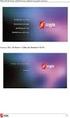 LW141 Sweex Wireless LAN PC Card 140 Nitro XM LW142 Sweex Wireless LAN PCI Card 140 Nitro XM LW143 Sweex Wireless LAN USB 2.0 Adaptor 140 Nitro XM Εισαγωγή Σας ευχαριστούμε που αγοράσατε αυτό το προϊόν
LW141 Sweex Wireless LAN PC Card 140 Nitro XM LW142 Sweex Wireless LAN PCI Card 140 Nitro XM LW143 Sweex Wireless LAN USB 2.0 Adaptor 140 Nitro XM Εισαγωγή Σας ευχαριστούμε που αγοράσατε αυτό το προϊόν
Οδηγίες Χρήσης EAP Controller Software
 Οδηγίες Χρήσης EAP Controller Software Designed by TP-Link Hellas Ltd. Professional Business Unit Επιμέλεια: Βαλάντης Οικονομόπουλος 1 Περιεχόμενα 1.1 Προσδιορισμός της Τοπολογίας του Δικτύου...2 1.2 Αρχική
Οδηγίες Χρήσης EAP Controller Software Designed by TP-Link Hellas Ltd. Professional Business Unit Επιμέλεια: Βαλάντης Οικονομόπουλος 1 Περιεχόμενα 1.1 Προσδιορισμός της Τοπολογίας του Δικτύου...2 1.2 Αρχική
How to register an account with the Hellenic Community of Sheffield.
 How to register an account with the Hellenic Community of Sheffield. (1) EN: Go to address GR: Πηγαίνετε στη διεύθυνση: http://www.helleniccommunityofsheffield.com (2) EN: At the bottom of the page, click
How to register an account with the Hellenic Community of Sheffield. (1) EN: Go to address GR: Πηγαίνετε στη διεύθυνση: http://www.helleniccommunityofsheffield.com (2) EN: At the bottom of the page, click
Κέντρο υποστήριξης HP. Εισαγωγή. Τι χρειάζεται να γνωρίζετε. Λήψη και εγκατάσταση της λύσης Vista στα Windows 8. 1 of 5 1/7/2014 2:09 μμ
 http://h2056wwwhp.com/portal/site/hpsc/template.page/public/psi... 1 of 5 1/7/2014 2:09 μμ Για το σπίτι Για την επιχείρηση Υποστήριξη Είσοδος Εγγραφή Βοήθεια ιστότοπου HP Color LaserJet 3600 Printer series
http://h2056wwwhp.com/portal/site/hpsc/template.page/public/psi... 1 of 5 1/7/2014 2:09 μμ Για το σπίτι Για την επιχείρηση Υποστήριξη Είσοδος Εγγραφή Βοήθεια ιστότοπου HP Color LaserJet 3600 Printer series
SPEEDO AQUABEAT. Specially Designed for Aquatic Athletes and Active People
 SPEEDO AQUABEAT TM Specially Designed for Aquatic Athletes and Active People 1 2 Decrease Volume Increase Volume Reset EarphonesUSBJack Power Off / Rewind Power On / Fast Forward Goggle clip LED Status
SPEEDO AQUABEAT TM Specially Designed for Aquatic Athletes and Active People 1 2 Decrease Volume Increase Volume Reset EarphonesUSBJack Power Off / Rewind Power On / Fast Forward Goggle clip LED Status
Wireless Music Center + Station
 All rights reserved. Unauthorized copying, reproduction, hiring, lending, public performance and broadcasting prohibited. 2004 oyal Philips Electronics www.philips.com / www.philips.com\support.12nc 3141
All rights reserved. Unauthorized copying, reproduction, hiring, lending, public performance and broadcasting prohibited. 2004 oyal Philips Electronics www.philips.com / www.philips.com\support.12nc 3141
Α5.1 Εισαγωγή στα Δίκτυα. Α Λυκείου
 Α5.1 Εισαγωγή στα Δίκτυα Α Λυκείου Εισαγωγή Δίκτυο Υπολογιστών (Computer Network) είναι μια ομάδα από δύο ή περισσότερους υπολογιστές ή άλλες συσκευές που συνδέονται μεταξύ τους με σκοπό να ανταλλάσσουν
Α5.1 Εισαγωγή στα Δίκτυα Α Λυκείου Εισαγωγή Δίκτυο Υπολογιστών (Computer Network) είναι μια ομάδα από δύο ή περισσότερους υπολογιστές ή άλλες συσκευές που συνδέονται μεταξύ τους με σκοπό να ανταλλάσσουν
Περιεχόµενο Εγκατάσταση της κάρτας Wireless LAN υπό WinXp Εγκατάσταση της κάρτας Wireless LAN υπό Win2000
 Tornado 212G i Περιεχόµενο Εγκατάσταση της κάρτας Wireless LAN υπό WinXp 1 Εγκατάσταση της κάρτας Wireless LAN υπό Win2000 4 Εγκατάσταση της κάρτας Wireless LAN υπό WinME 8 Εγκατάσταση της κάρτας Wireless
Tornado 212G i Περιεχόµενο Εγκατάσταση της κάρτας Wireless LAN υπό WinXp 1 Εγκατάσταση της κάρτας Wireless LAN υπό Win2000 4 Εγκατάσταση της κάρτας Wireless LAN υπό WinME 8 Εγκατάσταση της κάρτας Wireless
Για περισσότερες πληροφορίες σχετικά με τη συμβατότητα του λογισμικού με άλλα λειτουργικά συστήματα, επικοινωνήστε με το τμήμα υποστήριξης πελατών.
 Σελίδα 1 από 5 Οδηγός σύνδεσης Υποστηριζόμενα λειτουργικά συστήματα Μπορείτε να πραγματοποιήσετε εγκατάσταση του λογισμικού του εκτυπωτή χρησιμοποιώντας το CD Λογισμικό και τεκμηρίωση για τα ακόλουθα λειτουργικά
Σελίδα 1 από 5 Οδηγός σύνδεσης Υποστηριζόμενα λειτουργικά συστήματα Μπορείτε να πραγματοποιήσετε εγκατάσταση του λογισμικού του εκτυπωτή χρησιμοποιώντας το CD Λογισμικό και τεκμηρίωση για τα ακόλουθα λειτουργικά
802.11b/g Wireless PCI Card
 AirData 54 PCI 802.11b/g Wireless PCI Card Ε γ χ ε ι ρ ί δ ι ο Χ ρ ή σ τ η Version 1.0 Περιεχόμενα 1 Περιεχόμενα Συσκευασίας 3 2 Το AirData 54 PCI Wireless Card 3 2.1 Χαρακτηριστικά Προϊόντος 4 2.2 Ενδείξεις
AirData 54 PCI 802.11b/g Wireless PCI Card Ε γ χ ε ι ρ ί δ ι ο Χ ρ ή σ τ η Version 1.0 Περιεχόμενα 1 Περιεχόμενα Συσκευασίας 3 2 Το AirData 54 PCI Wireless Card 3 2.1 Χαρακτηριστικά Προϊόντος 4 2.2 Ενδείξεις
ADB P.RG A4201G. 2play Internet & Σταθερή 1play Internet
 ADB P.RG A4201G 2play Internet & Σταθερή 1play Internet Καλώς όρισες στη Cyta! Ευχαριστούμε που επέλεξες τις υπηρεσίες μας. Ακολούθησε τον οδηγό βήμα-βήμα και σύντομα θα νιώσεις την ελευθερία της επικοινωνίας
ADB P.RG A4201G 2play Internet & Σταθερή 1play Internet Καλώς όρισες στη Cyta! Ευχαριστούμε που επέλεξες τις υπηρεσίες μας. Ακολούθησε τον οδηγό βήμα-βήμα και σύντομα θα νιώσεις την ελευθερία της επικοινωνίας
Σενάριο Εστίασης Win XP:
 Σενάριο Εστίασης Win XP: Υλικό: 1 Η/Υ (backoffice), 1 POS, 1 router Motorola, 1 PDA. Σενάριο: Sync του backoffice με το POS και merge του POS με το PDA. Προϋποθέσεις Software: 1) BACK OFFICE : WIN XP pro,.net
Σενάριο Εστίασης Win XP: Υλικό: 1 Η/Υ (backoffice), 1 POS, 1 router Motorola, 1 PDA. Σενάριο: Sync του backoffice με το POS και merge του POS με το PDA. Προϋποθέσεις Software: 1) BACK OFFICE : WIN XP pro,.net
Οδηγίες Αγοράς Ηλεκτρονικού Βιβλίου Instructions for Buying an ebook
 Οδηγίες Αγοράς Ηλεκτρονικού Βιβλίου Instructions for Buying an ebook Βήμα 1: Step 1: Βρείτε το βιβλίο που θα θέλατε να αγοράσετε και πατήστε Add to Cart, για να το προσθέσετε στο καλάθι σας. Αυτόματα θα
Οδηγίες Αγοράς Ηλεκτρονικού Βιβλίου Instructions for Buying an ebook Βήμα 1: Step 1: Βρείτε το βιβλίο που θα θέλατε να αγοράσετε και πατήστε Add to Cart, για να το προσθέσετε στο καλάθι σας. Αυτόματα θα
ΤΕΧΝΟΛΟΓΙΚΟ ΠΑΝΕΠΙΣΤΉΜΙΟ ΚYΠΡΟΥ
 ΤΕΧΝΟΛΟΓΙΚΟ ΠΑΝΕΠΙΣΤΉΜΙΟ ΚYΠΡΟΥ Ο ΗΓΟΣ ΣΥΝ ΕΣΗΣ ΣΤO ΑΣΥΡΜΑΤΟ ΙΚΤΥΟ ΤΟΥ ΤΕΧΝΟΛΟΓΙΚΟΥ ΠΑΝΕΠΙΣΤΗΜΙΟΥ ΚΥΠΡΟΥ ΓΙΑ ΥΠΟΛΟΓΙΣΤΕΣ WINDOWS Το ασύρματο δίκτυο του Τεχνολογικού Πανεπιστημίου Κύπρου CUTedu ασφαλίζεται
ΤΕΧΝΟΛΟΓΙΚΟ ΠΑΝΕΠΙΣΤΉΜΙΟ ΚYΠΡΟΥ Ο ΗΓΟΣ ΣΥΝ ΕΣΗΣ ΣΤO ΑΣΥΡΜΑΤΟ ΙΚΤΥΟ ΤΟΥ ΤΕΧΝΟΛΟΓΙΚΟΥ ΠΑΝΕΠΙΣΤΗΜΙΟΥ ΚΥΠΡΟΥ ΓΙΑ ΥΠΟΛΟΓΙΣΤΕΣ WINDOWS Το ασύρματο δίκτυο του Τεχνολογικού Πανεπιστημίου Κύπρου CUTedu ασφαλίζεται
Wireless Adapter USB / PCI Card
 Wireless Adapter USB / PCI Card Networking made Easy! Σας ευχαριστούμε που αγοράσατε αυτό το προϊόν Sweex. Η Sweex δίνει αμέριστη προσοχή και φροντίδα στην ποιότητα, την αξιοπιστία, τη λειτουργικότητα,
Wireless Adapter USB / PCI Card Networking made Easy! Σας ευχαριστούμε που αγοράσατε αυτό το προϊόν Sweex. Η Sweex δίνει αμέριστη προσοχή και φροντίδα στην ποιότητα, την αξιοπιστία, τη λειτουργικότητα,
Πτυχιακή Εργασία. Ασύρματα Δίκτυα της Τεχνολογίας Hot Spot
 Πτυχιακή Εργασία Ασύρματα Δίκτυα της Τεχνολογίας Hot Spot Σκοπός της σημερινής παρουσίασης είναι να παρουσιαστεί και να αναλυθεί η δομή και ο τρόπος λειτουργίας ενός δικτύου Hot Spot. Υπεύθυνος Παρουσίασης
Πτυχιακή Εργασία Ασύρματα Δίκτυα της Τεχνολογίας Hot Spot Σκοπός της σημερινής παρουσίασης είναι να παρουσιαστεί και να αναλυθεί η δομή και ο τρόπος λειτουργίας ενός δικτύου Hot Spot. Υπεύθυνος Παρουσίασης
Εγχειρίδιο Χρήσης Ενημέρωσης Λογισμικού Bluetooth Windows 7
 Εγχειρίδιο Χρήσης Ενημέρωσης Λογισμικού Bluetooth Windows 7 Ισχύει για προϊόντα από το 2012 και μετά CDE-13xBT & CDE-W235BT & CDA-137BTi Αυτό το εγχειρίδιο περιγράφει τα βήματα που απαιτούνται για την
Εγχειρίδιο Χρήσης Ενημέρωσης Λογισμικού Bluetooth Windows 7 Ισχύει για προϊόντα από το 2012 και μετά CDE-13xBT & CDE-W235BT & CDA-137BTi Αυτό το εγχειρίδιο περιγράφει τα βήματα που απαιτούνται για την
AirData 54 Ε γ χ ε ι ρ ί δ ι ο Χ ρ ή σ τ η
 AirData 54 Wireless Router Ε γ χ ε ι ρ ί δ ι ο Χ ρ ή σ τ η Version 1.0 Περιεχόμενα Περιεχόμενα 1 1 Περιεχόμενα Συσκευασίας 3 2 Το AirData 54 wireless Router 3 2.1 Χαρακτηριστικά προϊόντος 4 2.2 Εμπρόσθιο
AirData 54 Wireless Router Ε γ χ ε ι ρ ί δ ι ο Χ ρ ή σ τ η Version 1.0 Περιεχόμενα Περιεχόμενα 1 1 Περιεχόμενα Συσκευασίας 3 2 Το AirData 54 wireless Router 3 2.1 Χαρακτηριστικά προϊόντος 4 2.2 Εμπρόσθιο
RMCLab. Remote Monitored and Controlled Laboratory
 RMCLab Remote Monitored and Controlled Laboratory Help with Microsoft Windows XP and Norton Internet Security Firewalls Ακολούθως δίνονται αναλυτικές οδηγίες για την σωστή διαχείριση του Firewall των Windows
RMCLab Remote Monitored and Controlled Laboratory Help with Microsoft Windows XP and Norton Internet Security Firewalls Ακολούθως δίνονται αναλυτικές οδηγίες για την σωστή διαχείριση του Firewall των Windows
MUM ATHENS, GREECE 2015
 Presentation: Basic & Advanced RouterOS Setups (ΒΑΣΙΚΕΣ & ΠΡΟΧΩΡΗΜΕΝΕΣ ΕΓΚΑΤΑΣΤΑΣΕΙΣ ΜΕ ROUTEROS) Project Manager IonianWiFi Internet Services www.ionianwifi.gr ΠΡΩΤΗ ΕΠΑΦΗ Χρήση του Mikrotik RB951Ui-
Presentation: Basic & Advanced RouterOS Setups (ΒΑΣΙΚΕΣ & ΠΡΟΧΩΡΗΜΕΝΕΣ ΕΓΚΑΤΑΣΤΑΣΕΙΣ ΜΕ ROUTEROS) Project Manager IonianWiFi Internet Services www.ionianwifi.gr ΠΡΩΤΗ ΕΠΑΦΗ Χρήση του Mikrotik RB951Ui-
LW052 Sweex Wireless LAN PCI Card 54 Mbps
 Ελληνική Έκδ ση LW052 Sweex Wireless LAN PCI Card 54 Mbps Εισαγωγή Αρχικά, σας ευχαριστούμε που αγοράσατε το προϊόν Sweex Wireless LAN PCI Card 54 Mbps. Αυτός ο Ασύρματος Προσαρμογέας LAN σας επιτρέπει
Ελληνική Έκδ ση LW052 Sweex Wireless LAN PCI Card 54 Mbps Εισαγωγή Αρχικά, σας ευχαριστούμε που αγοράσατε το προϊόν Sweex Wireless LAN PCI Card 54 Mbps. Αυτός ο Ασύρματος Προσαρμογέας LAN σας επιτρέπει
Barcode scanner Posiflex CD D. Motorola AP 5131 Wireless Access Point (Εγκατάσταση)
 Published on PRISMA Win Help - Megasoft (http://docs.megasoft.gr) Home > Τεχνικά Εγχειρίδια > Συσκευές Συσκευές Barcode scanner Posiflex CD-3830-1D Για για να κατεβάσετε το αρχείο με τις οδηγίες του Barcode
Published on PRISMA Win Help - Megasoft (http://docs.megasoft.gr) Home > Τεχνικά Εγχειρίδια > Συσκευές Συσκευές Barcode scanner Posiflex CD-3830-1D Για για να κατεβάσετε το αρχείο με τις οδηγίες του Barcode
Συγχρηµατοδοτούµενο από το ΥΠΕΠΘ και την Ευρωπαϊκή Ένωση
 Συγχρηµατοδοτούµενο από το ΥΠΕΠΘ και την Ευρωπαϊκή Ένωση ΣΥΝ ΕΣΗ ΜΕ ΤΟ ΙΚΤΥΟ Ε ΟΜΕΝΩΝ ΜΕΣΩ MODEM Το Κέντρο Λειτουργίας και ιαχείρισης ικτύου του Πανεπιστηµίου Αθηνών παρέχει τη δυνατότητα Dial-up σύνδεσης
Συγχρηµατοδοτούµενο από το ΥΠΕΠΘ και την Ευρωπαϊκή Ένωση ΣΥΝ ΕΣΗ ΜΕ ΤΟ ΙΚΤΥΟ Ε ΟΜΕΝΩΝ ΜΕΣΩ MODEM Το Κέντρο Λειτουργίας και ιαχείρισης ικτύου του Πανεπιστηµίου Αθηνών παρέχει τη δυνατότητα Dial-up σύνδεσης
Εισαγωγή. Εγκατάσταση του εξοπλισμού. Ελληνική έκδοση. LW057V2 Sweex - Ασύρματη κάρτα LAN PCI 54 Mbps
 LW057V2 Sweex - Ασύρματη κάρτα LAN PCI 54 Mbps Εισαγωγή Μην εκθέτετε την ασύρματη κάρτα LAN PCI 54Mbps σε ακραίες θερμοκρασίες. Μην τοποθετείτε τη συσκευή σε άμεση ηλιακή ακτινοβολία ή κοντά σε στοιχεία
LW057V2 Sweex - Ασύρματη κάρτα LAN PCI 54 Mbps Εισαγωγή Μην εκθέτετε την ασύρματη κάρτα LAN PCI 54Mbps σε ακραίες θερμοκρασίες. Μην τοποθετείτε τη συσκευή σε άμεση ηλιακή ακτινοβολία ή κοντά σε στοιχεία
στο δικό σου προσωπικό χώρο my Cyta
 Technicolor TG703 Καλώς όρισες στη Cyta! Ευχαριστούμε που επέλεξες τις υπηρεσίες μας. Ακολούθησε τον οδηγό βήμα-βήμα και σύντομα θα νιώσεις την ελευθερία της επικοινωνίας που σου προσφέρουν οι υπηρεσίες
Technicolor TG703 Καλώς όρισες στη Cyta! Ευχαριστούμε που επέλεξες τις υπηρεσίες μας. Ακολούθησε τον οδηγό βήμα-βήμα και σύντομα θα νιώσεις την ελευθερία της επικοινωνίας που σου προσφέρουν οι υπηρεσίες
ΑΤΕΙ ΘΕΣΣΑΛΟΝΙΚΗΣ - ΤΜΗΜΑ ΜΗΧΑΝΙΚΩΝ ΠΛΗΡΟΦΟΡΙΚΗΣ ΜΑΘΗΜΑ: ΤΗΛΕΠΙΚΟΙΝΩΝΙΕΣ ΚΑΙ ΔΙΚΤΥΑ Η/Υ. Υλοποίηση Γέφυρας με την Χρήση Σημείου Πρόσβασης
 Εργαστήριο 8-9α ΑΤΕΙ ΘΕΣΣΑΛΟΝΙΚΗΣ - ΤΜΗΜΑ ΜΗΧΑΝΙΚΩΝ ΠΛΗΡΟΦΟΡΙΚΗΣ ΜΑΘΗΜΑ: ΤΗΛΕΠΙΚΟΙΝΩΝΙΕΣ ΚΑΙ ΔΙΚΤΥΑ Η/Υ Υλοποίηση Γέφυρας με την Χρήση Σημείου Πρόσβασης Στόχος Ο στόχος του παρόντος εργαστηρίου είναι η
Εργαστήριο 8-9α ΑΤΕΙ ΘΕΣΣΑΛΟΝΙΚΗΣ - ΤΜΗΜΑ ΜΗΧΑΝΙΚΩΝ ΠΛΗΡΟΦΟΡΙΚΗΣ ΜΑΘΗΜΑ: ΤΗΛΕΠΙΚΟΙΝΩΝΙΕΣ ΚΑΙ ΔΙΚΤΥΑ Η/Υ Υλοποίηση Γέφυρας με την Χρήση Σημείου Πρόσβασης Στόχος Ο στόχος του παρόντος εργαστηρίου είναι η
Γρήγορη έναρξη. NETGEAR Trek Δρομολογητής ταξιδίου N300 και Επέκταση εμβέλειας Μοντέλο PR2000 NETGEAR LAN. Power. WiFi USB USB. Reset Internet/LAN
 Γρήγορη έναρξη NETGEAR Trek Δρομολογητής ταξιδίου N300 και Επέκταση εμβέλειας Μοντέλο PR2000 NETGEAR Reset Internet/LAN LAN USB WiFi Internet Power USB Έναρξη χρήσης Σας ευχαριστούμε που αγοράσατε το Δρομολογητή
Γρήγορη έναρξη NETGEAR Trek Δρομολογητής ταξιδίου N300 και Επέκταση εμβέλειας Μοντέλο PR2000 NETGEAR Reset Internet/LAN LAN USB WiFi Internet Power USB Έναρξη χρήσης Σας ευχαριστούμε που αγοράσατε το Δρομολογητή
Π Ε Ρ Ι Ε Χ Ό Μ Ε Ν Α Τ Η Σ Σ Υ Σ Κ Ε Υ Α Σ Ί Α Σ 4 Τ Ε Χ Ν Ι Κ Ά Χ Α Ρ Α Κ Τ Η Ρ Ι Σ Τ Ι Κ Ά 5 Ε Ύ Ρ Ο Σ Ε Φ Α Ρ Μ Ο Γ Ώ Ν 6 Κ Ά Ρ Τ Α P C / P C I 6
 Ε Γ Χ Ε Ι Ρ Ί Δ Ι Ο N I - 7 0 7 5 0 3 N I - 7 0 7 5 0 7 N I - 7 0 7 5 0 8 1 Π Ε Ρ Ι Ε Χ Ό Μ Ε Ν Α Τ Η Σ Σ Υ Σ Κ Ε Υ Α Σ Ί Α Σ 4 Τ Ε Χ Ν Ι Κ Ά Χ Α Ρ Α Κ Τ Η Ρ Ι Σ Τ Ι Κ Ά 5 Ε Ύ Ρ Ο Σ Ε Φ Α Ρ Μ Ο Γ Ώ Ν 6
Ε Γ Χ Ε Ι Ρ Ί Δ Ι Ο N I - 7 0 7 5 0 3 N I - 7 0 7 5 0 7 N I - 7 0 7 5 0 8 1 Π Ε Ρ Ι Ε Χ Ό Μ Ε Ν Α Τ Η Σ Σ Υ Σ Κ Ε Υ Α Σ Ί Α Σ 4 Τ Ε Χ Ν Ι Κ Ά Χ Α Ρ Α Κ Τ Η Ρ Ι Σ Τ Ι Κ Ά 5 Ε Ύ Ρ Ο Σ Ε Φ Α Ρ Μ Ο Γ Ώ Ν 6
Κάντε περισσότερα. Επέκταση εμβέλειας WiFi AC1200. Μοντέλο EX6200
 Κάντε περισσότερα Επέκταση εμβέλειας WiFi AC1200 Μοντέλο EX6200 Απολαύστε το WiFi επόμενης γενιάς Η νέα επέκταση εμβέλειας WiFi υποστηρίζει το πρότυπο δικτύωσης 802.11ac. Αυτό το νέο πρότυπο προσφέρει
Κάντε περισσότερα Επέκταση εμβέλειας WiFi AC1200 Μοντέλο EX6200 Απολαύστε το WiFi επόμενης γενιάς Η νέα επέκταση εμβέλειας WiFi υποστηρίζει το πρότυπο δικτύωσης 802.11ac. Αυτό το νέο πρότυπο προσφέρει
Οδηγός σύνδεσης. Υποστηριζόμενα λειτουργικά συστήματα. Σελίδα 1 από 5
 Σελίδα 1 από 5 Οδηγός σύνδεσης Υποστηριζόμενα λειτουργικά συστήματα Μπορείτε να πραγματοποιήσετε εγκατάσταση του λογισμικού του εκτυπωτή χρησιμοποιώντας το CD Λογισμικό και τεκμηρίωση για τα ακόλουθα λειτουργικά
Σελίδα 1 από 5 Οδηγός σύνδεσης Υποστηριζόμενα λειτουργικά συστήματα Μπορείτε να πραγματοποιήσετε εγκατάσταση του λογισμικού του εκτυπωτή χρησιμοποιώντας το CD Λογισμικό και τεκμηρίωση για τα ακόλουθα λειτουργικά
ΟΔΗΓΙΕΣ ΣΥΝΔΕΣΗΣ ΣΤΟ ΔΙΚΤΥΟ ΤΟΥ ΟΠΑ ΑΠΟ ΕΞΩΤΕΡΙΚΟ ΠΑΡΟΧΟ (ΥΠΗΡΕΣΙΑ VPN) Windows 8, Windows 7, Windows Vista, Windows XP
 ΟΔΗΓΙΕΣ ΣΥΝΔΕΣΗΣ ΣΤΟ ΔΙΚΤΥΟ ΤΟΥ ΟΠΑ ΑΠΟ ΕΞΩΤΕΡΙΚΟ ΠΑΡΟΧΟ (ΥΠΗΡΕΣΙΑ VPN) Windows 8, Windows 7, Windows Vista, Windows XP Σε περίπτωση κατά την οποία ο υπολογιστής που χρησιμοποιείτε συνδέεται στο Internet
ΟΔΗΓΙΕΣ ΣΥΝΔΕΣΗΣ ΣΤΟ ΔΙΚΤΥΟ ΤΟΥ ΟΠΑ ΑΠΟ ΕΞΩΤΕΡΙΚΟ ΠΑΡΟΧΟ (ΥΠΗΡΕΣΙΑ VPN) Windows 8, Windows 7, Windows Vista, Windows XP Σε περίπτωση κατά την οποία ο υπολογιστής που χρησιμοποιείτε συνδέεται στο Internet
Οδηγίες Ρύθµισης ΖΤΕ ΖΧΗΝ Η168Ν. Διεύθυνση: Αδριανείου 2, Τ.Κ. 115 25 Αθήνα, www.hol.gr, τηλ. εξυπηρέτησης πελατών: 13844.
 Δεκέµβριος 12 Οδηγίες Ρύθµισης ΖΤΕ ΖΧΗΝ Η168Ν Διεύθυνση: Αδριανείου 2, Τ.Κ. 115 25 Αθήνα, www.hol.gr, τηλ. εξυπηρέτησης πελατών: 13844 ΤΙ ΠΡΕΠΕΙ ΝΑ ΠΡΟΣΕΞΕΤΕ ΠΡΙΝ ΤΗΝ ΕΓΚΑΤΑΣΤΑΣΗ ΚΑΙ ΤΗ ΣΥΝΔΕΣΜΟΛΟΓΙΑ ΤΟΥ
Δεκέµβριος 12 Οδηγίες Ρύθµισης ΖΤΕ ΖΧΗΝ Η168Ν Διεύθυνση: Αδριανείου 2, Τ.Κ. 115 25 Αθήνα, www.hol.gr, τηλ. εξυπηρέτησης πελατών: 13844 ΤΙ ΠΡΕΠΕΙ ΝΑ ΠΡΟΣΕΞΕΤΕ ΠΡΙΝ ΤΗΝ ΕΓΚΑΤΑΣΤΑΣΗ ΚΑΙ ΤΗ ΣΥΝΔΕΣΜΟΛΟΓΙΑ ΤΟΥ
ΑΤΕΙ ΘΕΣΣΑΛΟΝΙΚΗΣ - ΤΜΗΜΑ ΜΗΧΑΝΙΚΩΝ ΠΛΗΡΟΦΟΡΙΚΗΣ ΜΑΘΗΜΑ: ΤΗΛΕΠΙΚΟΙΝΩΝΙΕΣ ΚΑΙ ΔΙΚΤΥΑ Η/Υ. Μελέτη Σημείου Πρόσβασης ως ασύρματου επαναλήπτη
 Εργαστήριο 9β-10 ΑΤΕΙ ΘΕΣΣΑΛΟΝΙΚΗΣ - ΤΜΗΜΑ ΜΗΧΑΝΙΚΩΝ ΠΛΗΡΟΦΟΡΙΚΗΣ ΜΑΘΗΜΑ: ΤΗΛΕΠΙΚΟΙΝΩΝΙΕΣ ΚΑΙ ΔΙΚΤΥΑ Η/Υ Μελέτη Σημείου Πρόσβασης ως ασύρματου επαναλήπτη Στόχος Ο στόχος του παρόντος εργαστηρίου είναι
Εργαστήριο 9β-10 ΑΤΕΙ ΘΕΣΣΑΛΟΝΙΚΗΣ - ΤΜΗΜΑ ΜΗΧΑΝΙΚΩΝ ΠΛΗΡΟΦΟΡΙΚΗΣ ΜΑΘΗΜΑ: ΤΗΛΕΠΙΚΟΙΝΩΝΙΕΣ ΚΑΙ ΔΙΚΤΥΑ Η/Υ Μελέτη Σημείου Πρόσβασης ως ασύρματου επαναλήπτη Στόχος Ο στόχος του παρόντος εργαστηρίου είναι
Γρήγορη έναρξη. Επέκταση εμβέλειας WiFi N300 Μοντέλο EX2700
 Γρήγορη έναρξη Επέκταση εμβέλειας WiFi N300 Μοντέλο EX2700 Έναρξη χρήσης Η Επέκταση εμβέλειας WiFi της NETGEAR αυξάνει την απόσταση κάλυψης ενός δικτύου WiFi ενισχύοντας το υπάρχον σήμα WiFi και βελτιώνοντας
Γρήγορη έναρξη Επέκταση εμβέλειας WiFi N300 Μοντέλο EX2700 Έναρξη χρήσης Η Επέκταση εμβέλειας WiFi της NETGEAR αυξάνει την απόσταση κάλυψης ενός δικτύου WiFi ενισχύοντας το υπάρχον σήμα WiFi και βελτιώνοντας
Modbus basic setup notes for IO-Link AL1xxx Master Block
 n Modbus has four tables/registers where data is stored along with their associated addresses. We will be using the holding registers from address 40001 to 49999 that are R/W 16 bit/word. Two tables that
n Modbus has four tables/registers where data is stored along with their associated addresses. We will be using the holding registers from address 40001 to 49999 that are R/W 16 bit/word. Two tables that
MCSS Medical Center Support Systems. Setup Instructions
 MCSS Medical Center Support Systems Setup Instructions Author: Dr. Alexander Patelis Version: 1.5.00 Code: MCSS_IN_003 Αθήνα, Ιούνιος 2010 2006 2010 Dragon Systems MCSS_IN_003 Page 1 / 89 Πίνακας Αλλαγών
MCSS Medical Center Support Systems Setup Instructions Author: Dr. Alexander Patelis Version: 1.5.00 Code: MCSS_IN_003 Αθήνα, Ιούνιος 2010 2006 2010 Dragon Systems MCSS_IN_003 Page 1 / 89 Πίνακας Αλλαγών
ΤΕΙ ΗΠΕΙΡΟΥ ΣΧΟΛΗ ΔΙΟΙΚΗΣΗΣ ΚΑΙ ΟΙΚΟΝΟΜΙΑΣ ΤΜΗΜΑ ΤΗΛΕΠΛΗΡΟΦΟΡΙΚΗΣ ΚΑΙ ΔΙΟΙΚΗΣΗΣ
 ΤΕΙ ΗΠΕΙΡΟΥ ΣΧΟΛΗ ΔΙΟΙΚΗΣΗΣ ΚΑΙ ΟΙΚΟΝΟΜΙΑΣ ΤΜΗΜΑ ΤΗΛΕΠΛΗΡΟΦΟΡΙΚΗΣ ΚΑΙ ΔΙΟΙΚΗΣΗΣ ΠΤΥΧΙΑΚΗ ΕΡΓΑΣΙΑ: ΑΣΥΡΜΑΤΑ ΤΟΠΙΚΑ ΔΙΚΤΥΑ ΥΠΕΥΘΥΝΟΣ ΚΑΘΗΓΗΤΗΣ: ΤΣΙΑΝΤΗΣ ΛΕΩΝΙΔΑΣ ΥΠΕΥΘΥΝΟΣ ΕΡΓΑΣΙΑΣ: ΚΥΡΑΓΙΑΝΝΗΣ ΓΙΩΡΓΟΣ ΠΕΡΙΕΧΟΜΕΝΑ
ΤΕΙ ΗΠΕΙΡΟΥ ΣΧΟΛΗ ΔΙΟΙΚΗΣΗΣ ΚΑΙ ΟΙΚΟΝΟΜΙΑΣ ΤΜΗΜΑ ΤΗΛΕΠΛΗΡΟΦΟΡΙΚΗΣ ΚΑΙ ΔΙΟΙΚΗΣΗΣ ΠΤΥΧΙΑΚΗ ΕΡΓΑΣΙΑ: ΑΣΥΡΜΑΤΑ ΤΟΠΙΚΑ ΔΙΚΤΥΑ ΥΠΕΥΘΥΝΟΣ ΚΑΘΗΓΗΤΗΣ: ΤΣΙΑΝΤΗΣ ΛΕΩΝΙΔΑΣ ΥΠΕΥΘΥΝΟΣ ΕΡΓΑΣΙΑΣ: ΚΥΡΑΓΙΑΝΝΗΣ ΓΙΩΡΓΟΣ ΠΕΡΙΕΧΟΜΕΝΑ
ΕΓΚΑΤΑΣΤΑΣΗ & ΔΙΑΧΕΙΡΙΣΗ ΚΟΙΝΟΧΡΗΣΤΩΝ ΕΚΤΥΠΩΤΩΝ
 ΕΓΚΑΤΑΣΤΑΣΗ & ΔΙΑΧΕΙΡΙΣΗ ΚΟΙΝΟΧΡΗΣΤΩΝ ΕΚΤΥΠΩΤΩΝ Στόχοι Μετά την ολοκλήρωση της άσκησης θα είσαι σε θέση: 1. Να εγκαθιστάς έναν εκτυπωτή σε υπολογιστή. 2. Να καθιστάς κοινόχρηστο έναν εκτυπωτή. 3. Να εντοπίζεις
ΕΓΚΑΤΑΣΤΑΣΗ & ΔΙΑΧΕΙΡΙΣΗ ΚΟΙΝΟΧΡΗΣΤΩΝ ΕΚΤΥΠΩΤΩΝ Στόχοι Μετά την ολοκλήρωση της άσκησης θα είσαι σε θέση: 1. Να εγκαθιστάς έναν εκτυπωτή σε υπολογιστή. 2. Να καθιστάς κοινόχρηστο έναν εκτυπωτή. 3. Να εντοπίζεις
Βασικές οδηγίες ασύρματης δικτύωσης
 Βασικές οδηγίες ασύρματης δικτύωσης Το εγχειρίδιο αυτό σας βοηθά να εγκαταστήσετε μια ασύρματη σύνδεση μεταξύ του εκτυπωτή και των υπολογιστών σας. Ανατρέξτε στον "Οδηγό Δικτύωσης" στις ηλεκτρονικές Οδηγίες
Βασικές οδηγίες ασύρματης δικτύωσης Το εγχειρίδιο αυτό σας βοηθά να εγκαταστήσετε μια ασύρματη σύνδεση μεταξύ του εκτυπωτή και των υπολογιστών σας. Ανατρέξτε στον "Οδηγό Δικτύωσης" στις ηλεκτρονικές Οδηγίες
Οδηγίες. σύνδεση στο ασφαλές δίκτυο eduroam στα Vista/Windows 7
 Οδηγίες για σύνδεση στο ασφαλές δίκτυο eduroam στα Vista/Windows 7 Οδηγίες σύνδεσης στο δίκτυο EDUROAM Η σύνδεση στο δίκτυο eduroam του ΤΕΙ Αθήνας ακολουθεί τις προδιαγραφές του ακαδημαϊκού δικτύου eduroam.
Οδηγίες για σύνδεση στο ασφαλές δίκτυο eduroam στα Vista/Windows 7 Οδηγίες σύνδεσης στο δίκτυο EDUROAM Η σύνδεση στο δίκτυο eduroam του ΤΕΙ Αθήνας ακολουθεί τις προδιαγραφές του ακαδημαϊκού δικτύου eduroam.
LC Sweex Wireless LAN PCI Card 54 Mbps. Αν λείπει κάποιο από τα παραπάνω κοµµάτια, παρακαλούµε επικοινωνήστε µε τον προµηθευτή σας.
 LC700050 Sweex Wireless LAN PCI Card 54 Mbps Εισαγωγή Σας ευχαριστούµε που αγοράσατε την κάρτα PCI ασύρµατου δικτύου 54 Mbps Sweex. Αυτή η κάρτα PCΙ σας επιτρέπει να στήσετε ένα ασύρµατο δίκτυο σε χρόνο
LC700050 Sweex Wireless LAN PCI Card 54 Mbps Εισαγωγή Σας ευχαριστούµε που αγοράσατε την κάρτα PCI ασύρµατου δικτύου 54 Mbps Sweex. Αυτή η κάρτα PCΙ σας επιτρέπει να στήσετε ένα ασύρµατο δίκτυο σε χρόνο
Εγκατάσταση του εκτυπωτή από το CD λογισμικού και τεκμηρίωσης
 Σελίδα 1 από 6 Οδηγός σύνδεσης Υποστηριζόμενα λειτουργικά συστήματα Μπορείτε να εγκαταστήσετε το λογισμικό του εκτυπωτή χρησιμοποιώντας το CD λογισμικού στα ακόλουθα λειτουργικά συστήματα: Windows 8.1
Σελίδα 1 από 6 Οδηγός σύνδεσης Υποστηριζόμενα λειτουργικά συστήματα Μπορείτε να εγκαταστήσετε το λογισμικό του εκτυπωτή χρησιμοποιώντας το CD λογισμικού στα ακόλουθα λειτουργικά συστήματα: Windows 8.1
Οδηγός ρυθμίσεων Wi-Fi
 Οδηγός ρυθμίσεων Wi-Fi Συνδέσεις Wi-Fi με τον Εκτυπωτή Σύνδεση με έναν υπολογιστή μέσω δρομολογητή Wi-Fi Σύνδεση με ένα υπολογιστή απευθείας Σύνδεση με μια έξυπνη συσκευή μέσω δρομολογητή Wi-Fi Σύνδεση
Οδηγός ρυθμίσεων Wi-Fi Συνδέσεις Wi-Fi με τον Εκτυπωτή Σύνδεση με έναν υπολογιστή μέσω δρομολογητή Wi-Fi Σύνδεση με ένα υπολογιστή απευθείας Σύνδεση με μια έξυπνη συσκευή μέσω δρομολογητή Wi-Fi Σύνδεση
11n Wireless 150Mbps USB Adapter with Detachable Antenna
 11n Wireless 150Mbps USB Adapter with Detachable Antenna Ε γ χ ε ι ρ ί δ ι ο Χ ρ ή σ τ η Version 1.0 Περιεχόμενα 1. Εισαγωγή... 2 Τεχνικά Χαρακτηριστικά... 3 Ένδειξη LED... 3 Περιεχόμενα Συσκευασίας...
11n Wireless 150Mbps USB Adapter with Detachable Antenna Ε γ χ ε ι ρ ί δ ι ο Χ ρ ή σ τ η Version 1.0 Περιεχόμενα 1. Εισαγωγή... 2 Τεχνικά Χαρακτηριστικά... 3 Ένδειξη LED... 3 Περιεχόμενα Συσκευασίας...
Οδηγίες. σύνδεση στο ασφαλές δίκτυο eduroam στα Windows XP
 Οδηγίες για σύνδεση στο ασφαλές δίκτυο eduroam στα Windows XP Οδηγίες σύνδεσης στο δίκτυο EDUROAM Η σύνδεση στο δίκτυο eduroam του ΤΕΙ Αθήνας ακολουθεί τις προδιαγραφές του ακαδημαϊκού δικτύου eduroam.
Οδηγίες για σύνδεση στο ασφαλές δίκτυο eduroam στα Windows XP Οδηγίες σύνδεσης στο δίκτυο EDUROAM Η σύνδεση στο δίκτυο eduroam του ΤΕΙ Αθήνας ακολουθεί τις προδιαγραφές του ακαδημαϊκού δικτύου eduroam.
Εγχειρίδιο Χρήσης Ενημέρωσης Λογισμικού Bluetooth Windows 7 IVE-W530BT
 Εγχειρίδιο Χρήσης Ενημέρωσης Λογισμικού Bluetooth Windows 7 IVE-W530BT 1 Εισαγωγή Αυτό το εγχειρίδιο περιγράφει τα βήματα που απαιτούνται για την ενημέρωση του λογισμικού Bluetooth Κεντρικών Μονάδων. Διαβάστε
Εγχειρίδιο Χρήσης Ενημέρωσης Λογισμικού Bluetooth Windows 7 IVE-W530BT 1 Εισαγωγή Αυτό το εγχειρίδιο περιγράφει τα βήματα που απαιτούνται για την ενημέρωση του λογισμικού Bluetooth Κεντρικών Μονάδων. Διαβάστε
Ασύρµατο ίκτυο Πολυτεχνείου Κρήτης. Οδηγός Σύνδεσης ικτύου
 Ασύρµατο ίκτυο Πολυτεχνείου Κρήτης Οδηγός Σύνδεσης ικτύου Κέντρο ιαχείρισης ικτύων Το κείµενο αυτό περιγράφει τη διαδικασία σύνδεσης του (φορητού) υπολογιστή µας µε το ασύρµατο δίκτυο του Πολυτεχνείου
Ασύρµατο ίκτυο Πολυτεχνείου Κρήτης Οδηγός Σύνδεσης ικτύου Κέντρο ιαχείρισης ικτύων Το κείµενο αυτό περιγράφει τη διαδικασία σύνδεσης του (φορητού) υπολογιστή µας µε το ασύρµατο δίκτυο του Πολυτεχνείου
IP-ROBOCAM-541 ΓΡΗΓΟΡΟΣ ΟΔΗΓΟΣ ΕΓΚΑΤΑΣΤΑΣΗΣ
 ΠΡΟΕΙΔΟΠΟΙΗΣΕΙΣ ΑΣΦΑΛΕΙΑΣ IP-ROBOCAM-541 ΓΡΗΓΟΡΟΣ ΟΔΗΓΟΣ ΕΓΚΑΤΑΣΤΑΣΗΣ Για την αποφυγή βραχυκυκλωμάτων, το προϊόν αυτό πρέπει να χρησιμοποιείται μόνο σε εσωτερικό και σε ξηρό χώρο. Μην εκθέτετε τα εξαρτήματα
ΠΡΟΕΙΔΟΠΟΙΗΣΕΙΣ ΑΣΦΑΛΕΙΑΣ IP-ROBOCAM-541 ΓΡΗΓΟΡΟΣ ΟΔΗΓΟΣ ΕΓΚΑΤΑΣΤΑΣΗΣ Για την αποφυγή βραχυκυκλωμάτων, το προϊόν αυτό πρέπει να χρησιμοποιείται μόνο σε εσωτερικό και σε ξηρό χώρο. Μην εκθέτετε τα εξαρτήματα
ΣΥΝΔΕΣΗ ΚΑΤΑΓΡΑΦΙΚΟΥ ΣΤΟ INTERNET
 ΣΥΝΔΕΣΗ ΚΑΤΑΓΡΑΦΙΚΟΥ ΣΤΟ INTERNET 1) Συνδέουμε το καταγραφικό και τον Η/Υ με το ίδιο ADSL Router. 2) Έπειτα θα πρέπει να βρούμε την IP διεύθυνση που έχει το Router. Για να το κάνουμε αυτό, ακολουθούμε
ΣΥΝΔΕΣΗ ΚΑΤΑΓΡΑΦΙΚΟΥ ΣΤΟ INTERNET 1) Συνδέουμε το καταγραφικό και τον Η/Υ με το ίδιο ADSL Router. 2) Έπειτα θα πρέπει να βρούμε την IP διεύθυνση που έχει το Router. Για να το κάνουμε αυτό, ακολουθούμε
Γρήγορη έναρξη. Επέκταση εμβέλειας WiFi AC750. Μοντέλο EX3700
 Γρήγορη έναρξη Επέκταση εμβέλειας WiFi AC750 Μοντέλο EX3700 Έναρξη χρήσης Η Επέκταση εμβέλειας WiFi της NETGEAR αυξάνει την απόσταση κάλυψης ενός δικτύου WiFi ενισχύοντας το υπάρχον σήμα WiFi και βελτιώνοντας
Γρήγορη έναρξη Επέκταση εμβέλειας WiFi AC750 Μοντέλο EX3700 Έναρξη χρήσης Η Επέκταση εμβέλειας WiFi της NETGEAR αυξάνει την απόσταση κάλυψης ενός δικτύου WiFi ενισχύοντας το υπάρχον σήμα WiFi και βελτιώνοντας
ΕΓΚΑΤΑΣΤΑΣΗ ΣΥΝΔΕΣΗΣ MS L2TP VPN
 ΕΓΚΑΤΑΣΤΑΣΗ ΣΥΝΔΕΣΗΣ MS L2TP VPN Εισαγωγή Για την σύνδεσή μας στο εσωτερικό δίκτυο του ΕΚΕΤΑ είναι απαραίτητη η δημιουργία μιας ασφαλούς (VPN) σύνδεσης. Το πρωτόκολλο L2TP/IPSec είναι ασφαλέστερο από το
ΕΓΚΑΤΑΣΤΑΣΗ ΣΥΝΔΕΣΗΣ MS L2TP VPN Εισαγωγή Για την σύνδεσή μας στο εσωτερικό δίκτυο του ΕΚΕΤΑ είναι απαραίτητη η δημιουργία μιας ασφαλούς (VPN) σύνδεσης. Το πρωτόκολλο L2TP/IPSec είναι ασφαλέστερο από το
Ρύθµιση του Ασύρµατου Ευρυζωνικού ροµολογητού.
 Ρύθµιση του Ασύρµατου Ευρυζωνικού ροµολογητού. 1.1 Εκκίνηση και Πρόσβαση Ενεργοποιήστε την εφαρµογή πλοήγησής σας (το browser) και απενεργοποιήστε το proxy ή συµπληρώστε τη διεύθυνση IP αυτού του προϊόντος
Ρύθµιση του Ασύρµατου Ευρυζωνικού ροµολογητού. 1.1 Εκκίνηση και Πρόσβαση Ενεργοποιήστε την εφαρµογή πλοήγησής σας (το browser) και απενεργοποιήστε το proxy ή συµπληρώστε τη διεύθυνση IP αυτού του προϊόντος
Οδηγίες για την εγκατάσταση του πακέτου Cygwin
 Οδηγίες για την εγκατάσταση του πακέτου Cygwin Ακολουθήστε τις οδηγίες που περιγράφονται σε αυτό το file μόνο αν έχετε κάποιο laptop ή desktop PC που τρέχουν κάποιο version των Microsoft Windows. 1) Copy
Οδηγίες για την εγκατάσταση του πακέτου Cygwin Ακολουθήστε τις οδηγίες που περιγράφονται σε αυτό το file μόνο αν έχετε κάποιο laptop ή desktop PC που τρέχουν κάποιο version των Microsoft Windows. 1) Copy
Quick Installation Guide
 A Installation 1 F H B E C D G 2 www.trust.com/17528/faq Quick Installation Guide C C D Freewave Wireless Audio Set 17528/ 17529 D Installation Configuration Windows XP 4 5 8 Windows 7/ Vista 6 7 9 10
A Installation 1 F H B E C D G 2 www.trust.com/17528/faq Quick Installation Guide C C D Freewave Wireless Audio Set 17528/ 17529 D Installation Configuration Windows XP 4 5 8 Windows 7/ Vista 6 7 9 10
54 Mbps Wireless USB Adapter
 54 Mbps Wireless USB Adapter Ε γ χ ε ι ρ ί δ ι ο Χ ρ ή σ τ η Version 1.0 Περιεχόμενα 1. Εισαγωγή... 2 Τεχνικά Χαρακτηριστικά... 3 Ένδειξη LED... 3 Περιεχόμενα Συσκευασίας... 3 Ελάχιστες Απαιτήσεις Συστήματος...
54 Mbps Wireless USB Adapter Ε γ χ ε ι ρ ί δ ι ο Χ ρ ή σ τ η Version 1.0 Περιεχόμενα 1. Εισαγωγή... 2 Τεχνικά Χαρακτηριστικά... 3 Ένδειξη LED... 3 Περιεχόμενα Συσκευασίας... 3 Ελάχιστες Απαιτήσεις Συστήματος...
Οδηγός γρήγορης εγκατάστασης. (Για Windows και MAC) Ασύρματη κάμερα IP HD περιστροφής / κλισης για εσωτερικούς χώρους v3.14
 Οδηγός γρήγορης εγκατάστασης (Για Windows και MAC) Ασύρματη κάμερα IP HD περιστροφής / κλισης για εσωτερικούς χώρους v3.14 Περιεχόμενα συσκευασίας 1 Εισαγωγή στο υλικό Εξωτερική περιγραφή ΔΙΑΦΟΡΕΣ Μοντέλο
Οδηγός γρήγορης εγκατάστασης (Για Windows και MAC) Ασύρματη κάμερα IP HD περιστροφής / κλισης για εσωτερικούς χώρους v3.14 Περιεχόμενα συσκευασίας 1 Εισαγωγή στο υλικό Εξωτερική περιγραφή ΔΙΑΦΟΡΕΣ Μοντέλο
